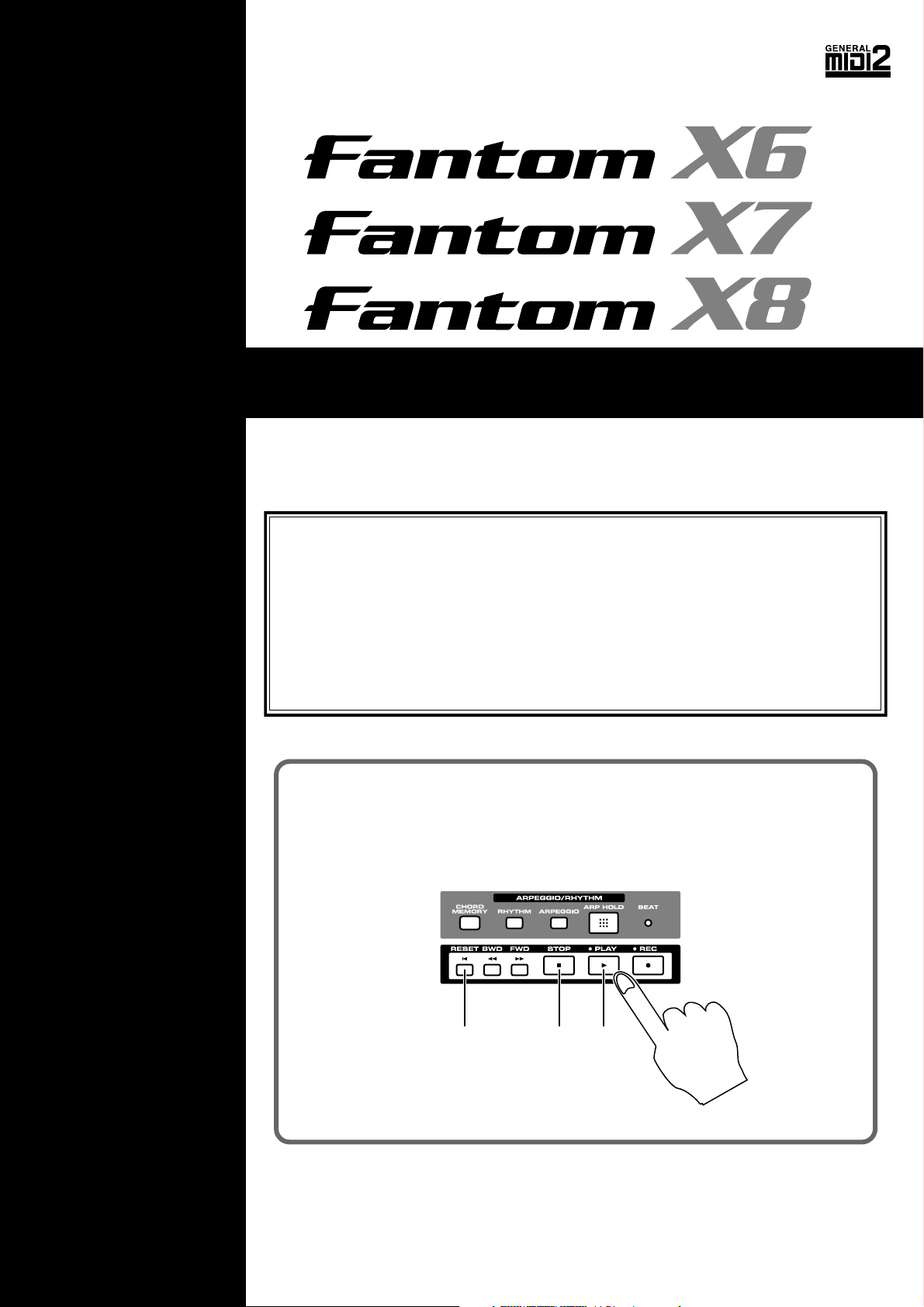
Voordat u dit apparaat in gebruik neemt, raden wij u aan de volgende secties zorgvuldig
door te lezen: ‘BELANGRIJKE VEILIGHEIDSINSTRUCTIES’ (p.2), ‘HET APPARAAT OP
EEN VEILIGE MANIER GEBRUIKEN’ (p. 3-4) en ‘BELANGRIJKE OPMERKINGEN’ (p. 4-5) In
deze secties vindt u belangrijke informatie over het juiste gebruik van het apparaat.
Daarnaast dient deze gebruikershandleiding in zijn geheel gelezen te worden, zodat u een
goed beeld krijgt van alle mogelijkheden die uw nieuwe apparaat te bieden heeft. Bewaar
deze handleiding om er later aan te kunnen refereren.
Deze gebruikershandleiding is van toepassing op de Fantom-X6, de Fantom-X7 en de
Fantom X-8. De handleiding gebruikt de term ‘Fantom-X’ om deze drie modellen aan te
geven.
Gebruikershandleiding
Gefeliciteerd met uw keuze voor de Roland Fantom-X6/X7/X8.
Naar de Demo Songs luisteren
Druk op [PLAY] om de demo song af te spelen.
Om de performance te stoppen drukt u op [STOP].
Te r ugspoelen Stop Afspelen
202
Copyright © 2004 ROLAND CORPORATION
Alle rechten voorbehouden. Niets uit deze publicatie mag zonder schriftelijke toestemming
van ROLAND CORPORATION op enigerlei wijze gereproduceerd worden.
* Bekijk p. 23 om de andere demo songs te beluisteren.
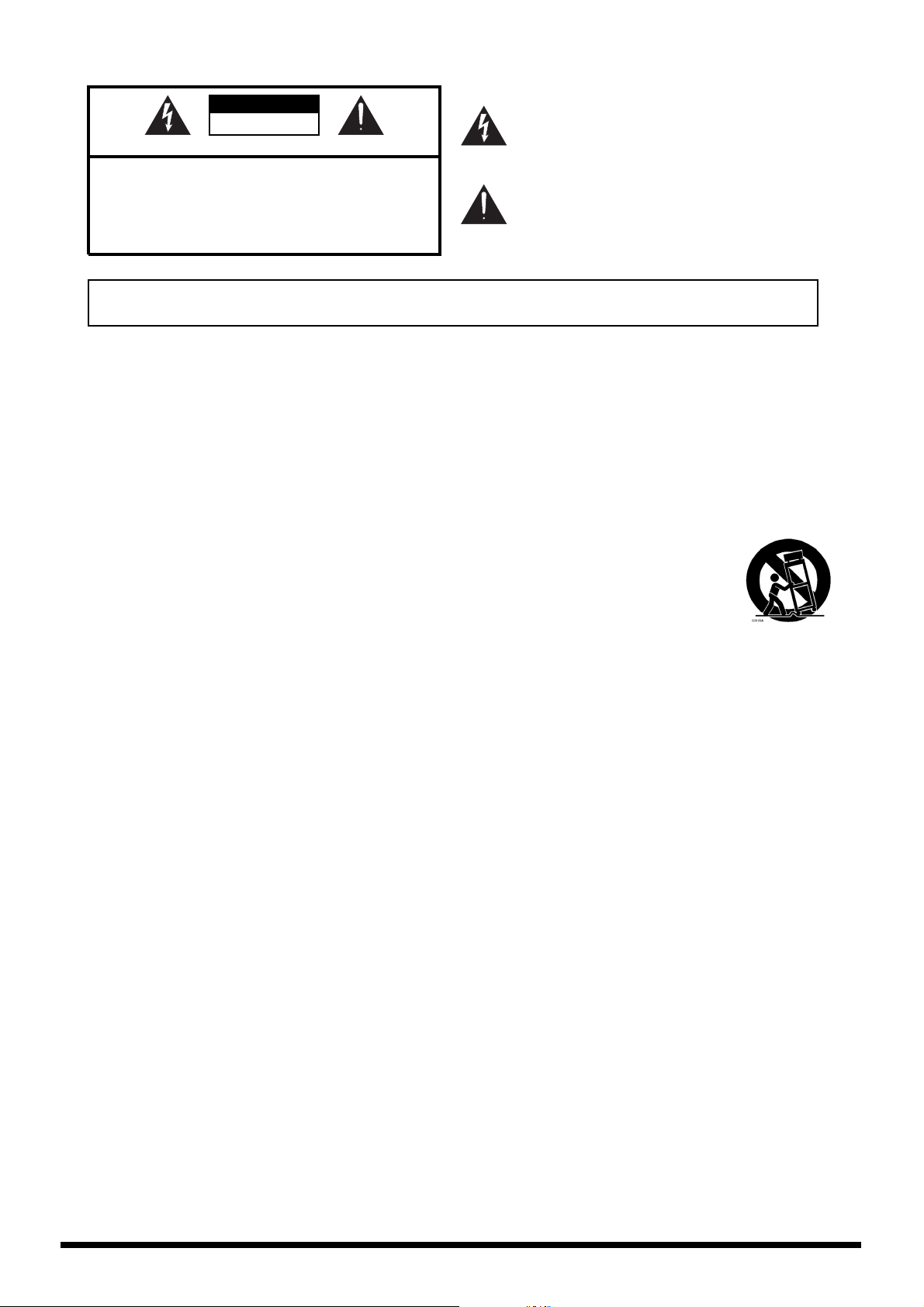
CAUTION
RISK OF ELECTRIC SHOCK
DO NOT OPEN
ATTENTION
WAARSCHUWING: VERWIJDER HET DEKSEL (OF DE
ACHTERKANT) NIET, OM HET RISICO OP EEN ELEKTRISCHE
SCHOK TE REDUCEREN. BINNENIN BEVINDEN ZICH GEEN
ONDERDELEN DIE DOOR DE GEBRUIKER ONDERHOUDEN
KUNNEN WORDEN. LAAT HET ONDERHOUD AAN ERKEND
: RISQUE DE CHOC ELECTRIQUE NE PAS OUVRIR
PERSONEEL OVER
Het symbool van de bliksemflits met pijl, binnen een
gelijkzijdige driehoek, is bedoeld om de gebruiker te
waarschuwen voor de aanwezigheid van niet geïsoleerd,
'gevaarlijk voltage' binnenin het apparaat, dat krachtig
genoeg kan zijn om een elektrische schok bij personen te
veroorzaken.
Het uitroepteken binnen een gelijkzijdige driehoek is
bedoeld om de gebruiker te waarschuwen voor de
aanwezigheid van belangrijke bedienings- en
onderhoudsinstructies.
INSTRUCTIES MET BETREKKING TOT HET RISICO VAN BRAND, ELEKTRISCHE SCHOK
OF VERWONDINGEN AAN PERSONEN.
BELANGRIJKE VEILIGHEIDSINSTRUCTIES
BEWAAR DEZE INSTRUCTIES
WAARSCHUWING ñ Tijdens het gebruik van elektrische producten moeten de voorzorgsmaatregelen altijd opgevolgd worden,
1. Lees deze instructies.
2. Bewaar deze instructies.
3. Neem alle waarschuwingen serieus.
4. Volg alle instructies.
5. Gebruik dit apparaat niet in de buurt van water.
6. Maak dit apparaat alleen met een droge doek schoon.
7. De ventilatie openingen mogen niet geblokkeerd worden.
Installeer in overeenstemming met de instructies van de
fabrikant.
8. Installeer het apparaat niet in de buurt van warmtebronnen,
zoals radiatoren, kachelschuiven, kachels of andere
apparaten (inclusief versterkers), die warmte produceren.
9.
Bescherm het netsnoer, zodat er niet overheen gelopen kan
worden. Zorg dat het snoer, in het bijzonder bij de stekkers,
stopcontactdozen en op het punt waar zij uit het apparaat
komen, niet gedraaid of in elkaar gedrukt wordt.
inclusief de volgende:
10. Gebruik alleen door de fabrikant gespecificeerde
aanhangsels of accessoires.
11. Gebruik het apparaat met een door de fabrikant
gespecificeerde of bij het apparaat
geleverde kar, standaard, statief, console
of tafel. Voorzichtigheid is geboden
tijdens het verplaatsen van de kar/
apparaat combinatie, zodat deze niet kan
omvallen en daardoor stuk gaat.
12. Tijdens onweer of wanneer het apparaat
gedurende een langere periode niet gebruikt zal worden,
haalt u de stekker uit het stopcontact.
13. Laat al het onderhoud aan erkend onderhoudspersoneel
over. Onderhoud is vereist, wanneer het apparaat op
enigerlei wijze beschadigd is, bijvoorbeeld als het netsnoer
of de stekker beschadigd is, er vloeistof of objecten in het
apparaat terecht zijn gekomen, als het apparaat aan regen
of vochtigheid heeft blootgestaan, niet normaal functioneert
of is gevallen.
154
2
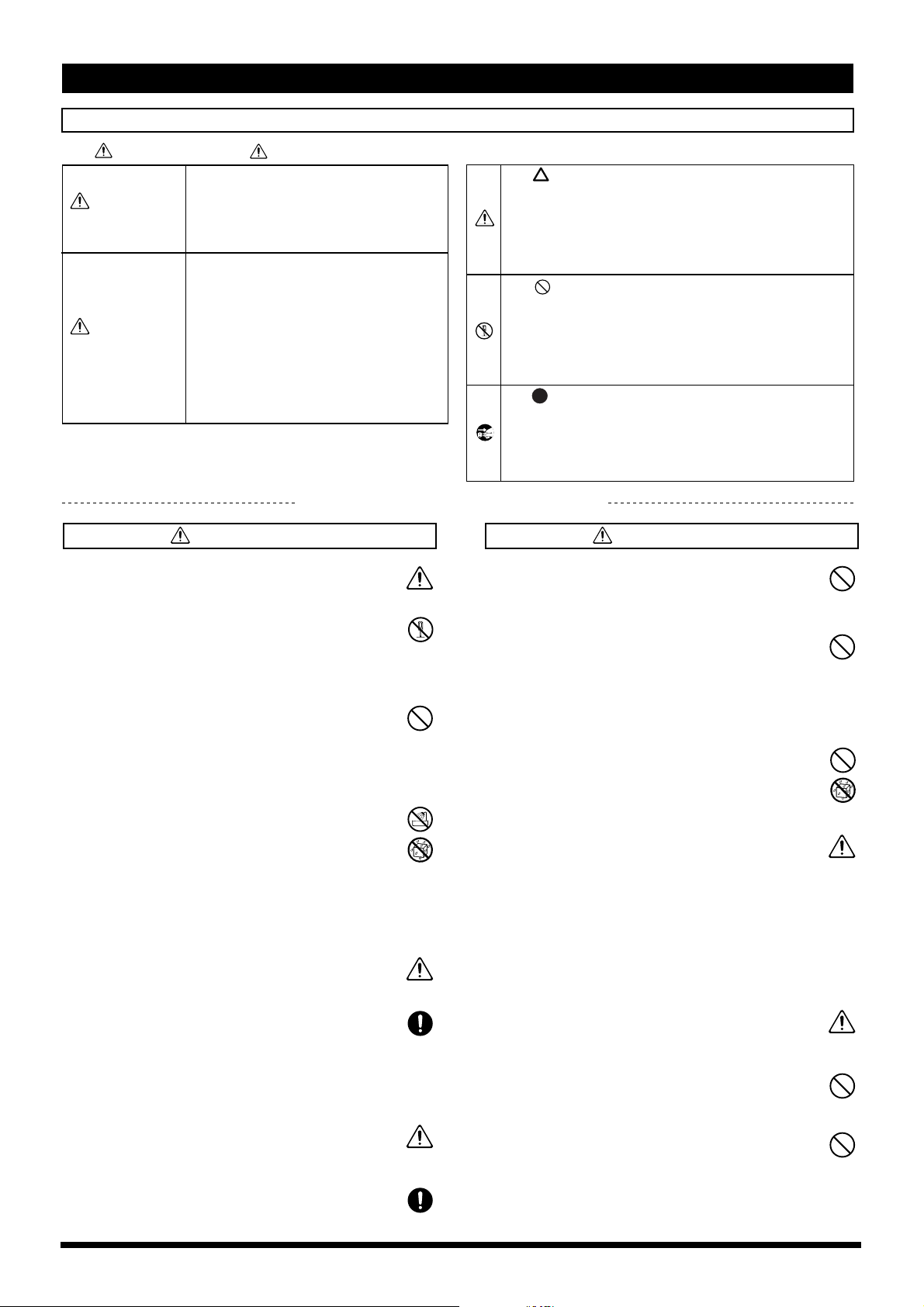
HET APPARAAT OP EEN VEILIGE MANIER GEBRUIKEN
HET APPARAAT OP EEN VEILIGE MANIER GEBRUIKEN
WAARSCHUWING
HET APPARAAT OP EEN VEILIGE MANIER GEBRUIKEN
INSTRUCTIES OM BRAND, ELEKTRISCHE SCHOK OF LICHAMELIJK LETSEL TE VOORKOMEN
Over
WAARSCHUWING en
Wordt gebruikt bij instructies, waarbij
WAARSCHUWING
de gebruiker attent gemaakt wordt op
het risico van overlijden of zwaar letsel,
wanneer het apparaat niet op juiste
wijze gebruikt wordt.
Wordt gebruikt bij instructies, waarbij
de gebruiker attent gemaakt wordt op
het risico van letsel of materiële schade,
wanneer het apparaat niet op juiste
VOORZICHTIG
wijze gebruikt wordt.
* Materiële schade verwijst naar schade
WAARSCHUWING
001
• Voordat u het apparaat in gebruik neemt, leest u onderstaande
instructies en de gebruikershandleiding.
..........................................................................................................
002b
• Maak het apparaat niet open, en voer geen interne modificaties
uit (De enige uitzondering zou zijn wanneer deze handleiding
specifieke instructies geeft die gevolgd moeten worden om door
de gebruiker te installeren zaken te plaatsen; zie p. 240, p.242,
p.244, p.246.)
..........................................................................................................
003
• Tracht het apparaat niet te repareren of onderdelen in het
apparaat te vervangen (behalve wanneer daartoe specifieke
instructies in de handleiding staan.) Ga voor alle onderhoud naar
uw handelaar, het dichtstbijzijnde Roland Service Centrum of een
erkende Roland distributeur, die u op de ‘Informatie’ pagina
kunt vinden.
..........................................................................................................
004
• Gebruik of berg het apparaat nooit op, op plaatsen die:
• aan extreme temperaturen onderhevig zijn (bijvoorbeeld in
direct zonlicht, in een afgesloten voertuig, dichtbij een
warmtekanaal of bovenop warmte genererende apparatuur of
die
• vochtig zijn (bijvoorbeeld badkamers, wasruimtes of natte
vloeren of plaatsen die
• aan regen worden blootgesteld of die
• stoffig zijn of die
• aan een hoge mate van vibratie onderhevig zijn.
..........................................................................................................
005
• Dit apparaat mag alleen gebruikt worden met een speciaal door
Roland aanbevolen rek of standaard.
..........................................................................................................
006
• Wanneer u dit apparaat gebruikt met een rek of standaard, die
door Roland aanbevolen is, moet het rek of standaard zodanig
geplaatst worden dat het waterpas staat en stabiel zal blijven. Als
u geen rek of standaard gebruikt, moet u er nog steeds voor
zorgen dat de locatie die u kiest om het apparaat op te zetten,
waterpas staat zodat het apparaat goed ondersteund wordt en
niet kan wiebelen.
..........................................................................................................
008a
• Het apparaat mag alleen aangesloten worden op een stroomtoevoer van het type dat beschreven is in de instructies of zoals
aangegeven staat op het apparaat.
..........................................................................................................
008e
• Gebruik alleen het bijgesloten netsnoer. Dit snoer mag met geen
enkel ander apparaat gebruikt worden.
..........................................................................................................
VOORZICHTIG opmerkingen
of andere ongunstige effecten, die ten
aanzien van het huis en al het
aanwezige meubilair, en tevens aan
huisdieren kunnen optreden.
NEEM ALTIJD HET VOLGENDE IN ACHT
Over de symbolen
Het symbool wijst de gebruiker op belangrijke
instructies of waarschuwingen. De specifieke betekenis
van het symbool wordt bepaald door het teken, dat zich
binnen de driehoek bevindt. Het symbool, dat zich in dit
geval aan de linkerkant bevindt, betekent dat dit teken
voor algemene voorzorgsmaatregelen, waarschuwingen,
of aanduidingen van gevaar wordt gebruikt.
Het symbool wijst de gebruiker op onderdelen, die
nooit verplaatst mogen worden (verboden). De
specifieke handeling, die niet uitgevoerd mag worden,
wordt aangegeven door het symbool, dat zich binnen
de cirkel bevindt. Het symbool, dat zich in dit geval aan
de linkerkant bevindt, betekent dat het apparaat nooit
uit elkaar gehaald mag worden.
Het wijst de gebruiker op onderdelen, die verwijderd
moeten worden. De specifieke handeling, die uitgevoerd
moet worden, wordt door het symbool binnen de cirkel
aangegeven. Het symbool, dat zich in dit geval aan de
linkerkant bevindt, geeft aan dat het netsnoer uit de
daarvoor bestemde aansluiting getrokken moet worden.
009
• Buig of draai het netsnoer niet overmatig, en plaats er geen zware
objecten bovenop. Hierdoor kan het snoer beschadigen, waardoor
afgebroken elementen en kortsluiting geproduceerd kan worden.
Beschadigde snoeren betekenen een risico op brand en schokken!
..........................................................................................................
• Dit apparaat, op zichzelf staand of in combinatie met een
versterker en koptelefoon of luidsprekers, kan geluidsniveaus
produceren, die in staat zijn permanent gehoorsverlies te veroorzaken. Werk nooit lange tijd achter elkaar op een hoog of oncomfortabel volumeniveau. Wanneer u een bepaalde mate van
gehoorsverlies of een piep in de oren bemerkt, moet u het
apparaat direct uitzetten en een oorarts consulteren.
..........................................................................................................
011
• Zorg dat er geen objecten (bijvoorbeeld brandbaar materiaal,
munten of spelden) of vloeistoffen (water, frisdrank, enz.) in het
apparaat terechtkomen.
..........................................................................................................
012a:
• Zet direct de stroom uit, haal het netsnoer uit het stopcontact en
breng het apparaat voor onderhoud naar uw handelaar, het
dichtstbijzijnde Roland Service Centrum of een erkend Roland
distributeur, te vinden op de ‘Informatie’ pagina, indien:
• Het netsnoer of de stekker is beschadigd, of
• Er rook of een ongewone geur optreedt
• Er objecten of vloeistof in het apparaat terecht zijn gekomen,
of
• Het apparaat in de regen heeft gestaan (of op andere wijze nat
is geworden), of
• Het apparaat niet normaal schijnt te functioneren of een
duidelijke verandering in werking laat zien.
..........................................................................................................
013
• In huishoudens met kleine kinderen moet een volwassene
toezicht houden, totdat het kind in staat is de regels, die essentieel
zijn voor een veilige bediening van het apparaat, op te volgen.
..........................................................................................................
014
• Bescherm het apparaat tegen zware schokken.
(Laat het niet vallen!)
..........................................................................................................
015
• Steek het netsnoer van dit apparaat niet in een stopcontact, waar
een groot aantal andere apparaten gebruik van maakt. Wees in
het bijzonder voorzichtig bij het gebruik van verlengsnoeren – de
totale hoeveelheid stroom die door alle aangesloten apparaten
wordt gebruikt, mag nooit de stroomclassificatie (watts/ampères)
van het verlengsnoer overschrijden. Door overmatige ladingen
kan de isolatie van het snoer verhit raken, en uiteindelijk smelten.
..........................................................................................................
3
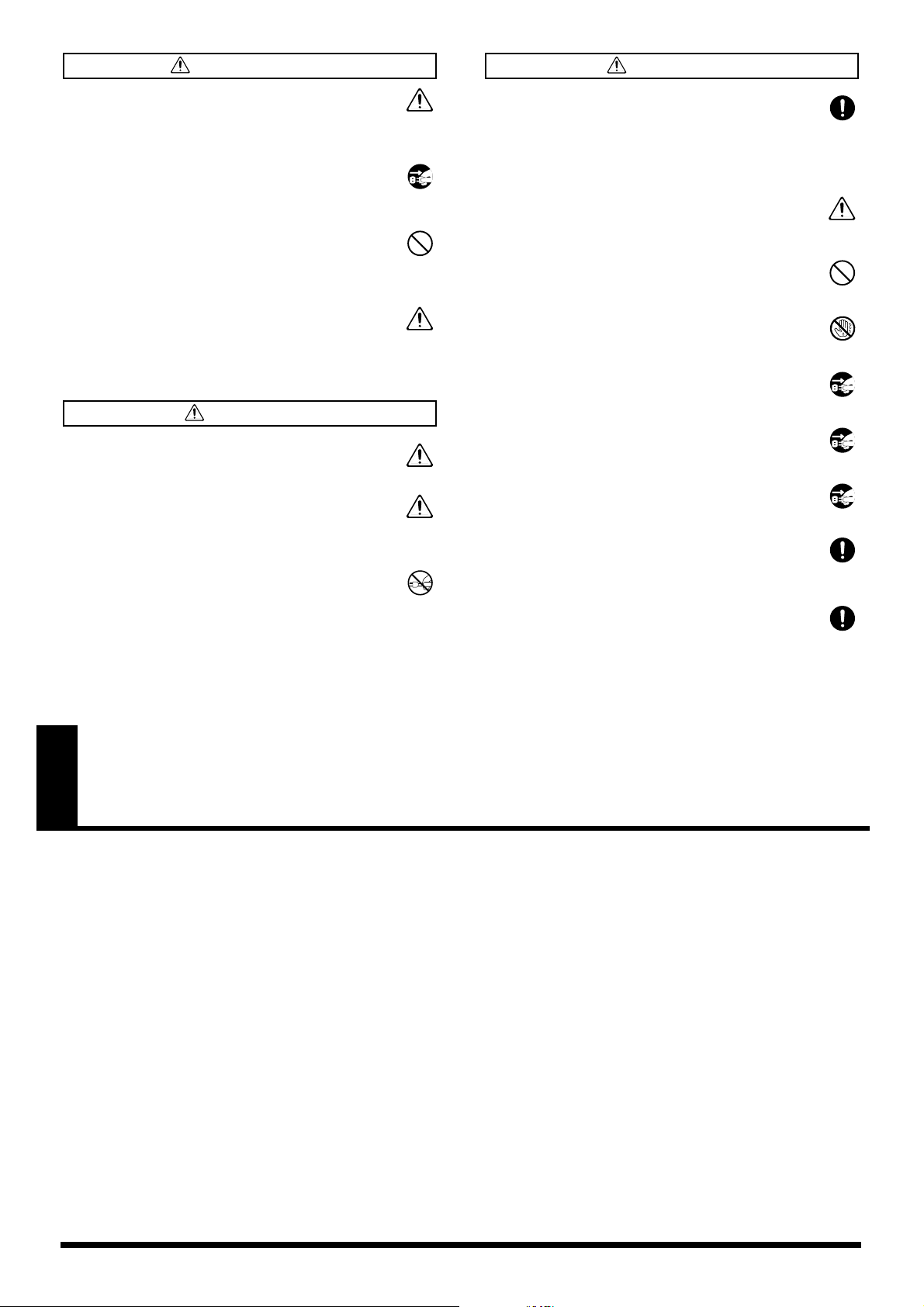
WAARSCHUWING
VOORZICHTIG
022a•Voordat u dit apparaat in het buitenland gaat gebruiken, neemt
u contact op met uw verkoper, het dichtstbijzijnde Roland Service
Centrum of een erkend Roland distributeur. Deze zijn te vinden
op de ‘Informatie’ pagina.
..........................................................................................................
• Schakel het apparaat altijd uit en haal de stekker uit het
stopcontact voordat u het eengeheugenkaart wilt gaan installeren.
(SRX serie; p.240, p.242, DIMM; p.244, p.246).
..........................................................................................................
023
• SPEEL GEEN CD-ROM disk op een conventionele CD speler af.
Het geluidsniveau dat geproduceerd wordt, kan permanent
gehoorverlies veroorzaken. Dit kan resulteren in schade aan
luidsprekers of andere systeemcomponenten.
..........................................................................................................
026
• Plaats geen voorwerpen die water bevatten (zoals bloemenvazen)
bovenop het apparaat. Vermijd ook het gebruik van insecticiden,
parfums, alcohol, nagellak, spuitbussen etc. nabij het apparaat.
Verwijder snel elke vloeistof die op het apparaat is gevallen met
een droge, zachte doek.
..........................................................................................................
VOORZICHTIG
101a
• Het apparaat dient op een zodanige wijze geplaatst te worden,
dat er voldoende ventilatieruimte beschikbaar is.
..........................................................................................................
101c
• Dit apparaat mag alleen gebruikt worden in combinatie met de
Roland KS-12 standaard (Fantom-X6/Fantom-X7) /KS-17
(Fantom-X8). Gebruik maken van andere standaards (of karretjes)
kan resulteren in instabiliteit en eventuele beschadigingen.
..........................................................................................................
102b
• Houd het snoer altijd bij de stekker zelf vast, wanneer de stekker
in het stopcontact of in het apparaat wordt gestoken of er uit
wordt gehaald.
..........................................................................................................
104103a:
• Haal de adapter regelmatig uit het stopcontact en maak deze met
een droge doek schoon om stof en andere opeenhopingen te
verwijderen. Verwijder de adapter ook uit het stopcontact,
wanneer u het apparaat langere tijd niet zult gebruiken.
Ophoping van stof tussen de stekker en het stopcontact kan tot
verminderde isolatie leiden en brand veroorzaken.
..........................................................................................................
• Probeer het in elkaar verwikkeld raken van snoeren en kabels te
voorkomen. Bovendien zouden alle snoeren en kabels buiten het
bereik van kinderen geplaatst moeten worden.
..........................................................................................................
106
• Ga nooit boven op dit apparaat staan, en plaats er geen zware
objecten op.
..........................................................................................................
107b
• Wanneer de stekker in het stopcontact of in dit apparaat wordt
gestoken of eruit wordt gehaald, mogen uw handen nooit nat zijn.
..........................................................................................................
108a
• Voordat u het apparaat gaat verplaatsen, haalt u het netsnoer uit
het stopcontact, en koppelt u de snoeren van alle apparaten los.
..........................................................................................................
109a
• Voordat u het apparaat gaat schoonmaken zet u de stroom uit, en
haalt u het netsnoer uit het stopcontact.
..........................................................................................................
110a
• Indien er onweer in uw omgeving wordt verwacht, haalt u het
netsnoer uit het stopcontact.
..........................................................................................................
115a
• Installeer alleen de gespecificeerde media (SRX serie, DIMM).
Verwijder alleen de gespecificeerde schroeven (p.240, p.242,
p.244, p.246).
..........................................................................................................
118
• Indien u de schroef van de aarde klem of de schroeven van het
deksel aan de onderzijde moet verwijderen, bewaart u deze op
een veilige plaats, buiten het bereik van kinderen, zodat zij deze
niet per ongeluk kunnen inslikken.
..........................................................................................................
BELANGRIJKE OPMERKINGEN
291b
Naast de onderdelen, die onder ‘Het apparaat op een veilige manier gebruiken’ op pagina’s 2-4 worden genoemd, raden wij u aan het
volgende te lezen en in acht nemen:
Stroomvoorziening
• Sluit dit apparaat niet aan op hetzelfde stopcontact als deze gebruikt wordt
door een andere elektrische toepassing met een omzetter (zoals een
koelkast, wasmachine, magnetronoven of airconditioner) of met een motor.
Afhankelijk van de manier waarop de elektrische toepassing gebruikt
wordt, kan het geluid dat geproduceerd wordt bij het aanvoeren van
stroom ervoor zorgen dat dit apparaat slecht functioneert of bijgeluiden
produceert.
• Voordat dit apparaat op andere apparaten wordt aangesloten, zet u de
stroom van alle apparaten uit. Dit zal storingen en/of schade aan
luidsprekers of andere apparaten helpen voorkomen.
• Hoewel de LCD en LED’s uit staan als de POWER knop uitstaat betekent
dit niet dat het apparaat volledig afgesloten is van de voeding. Als u de
stroomtoevoer volledig uit wil schakelen, zet u eerst de POWER knop uit
waarna u het elektriciteitssnoer uit het stopcontact trekt. Daarom moet het
stopcontact dat u kiest om de stekker van het elektriciteitssnoer in te steken
makkelijk bereikbaar zijn.
Plaatsing
• Het gebruik van dit apparaat in de nabijheid van versterkers (of andere
apparatuur, die grote transformatoren bevat) kan tot een brom leiden. Om
dit probleem op te heffen, verandert u de richting van dit apparaat of zet u
het verder van de storingsbron weg.
• Dit apparaat kan de ontvangst van radio of televisie verstoren. Gebruik dit
apparaat niet in de nabijheid van zulke ontvangers.
• Ruis kan geproduceerd worden wanneer draadloze communicatie
apparaten, zoals mobiele telefoons, in de buurt van dit apparaat worden
gebruikt. Dit soort ruis kan optreden tijdens bellen of gebeld worden of
tijdens het converseren. Als u dit soort problemen ondervindt, moet u de
draadloze apparaten op meer afstand van dit apparaat plaatsen of deze
uitzetten.
• Stel dit apparaat niet aan direct zonlicht bloot, plaats het niet bij apparaten
die warmte verspreiden, laat het niet in een afgesloten voertuig achter en
stel het niet aan extreme temperaturen bloot. Door overmatige hitte kan
het apparaat misvormen of verkleuren.
• Wanneer het apparaat naar een andere locatie wordt verplaatst, waar de
temperatuur en/of vochtigheid verschilt van de vorige locatie, kunnen
binnen het apparaat waterdruppels (condensatie) gevormd worden. Als u
het apparaat in deze staat gebruikt, kunnen schade of storingen ontstaan.
Voordat u het apparaat op de nieuwe locatie gaat gebruiken, laat u het
enige uren acclimatiseren, totdat de condensatie volledig is verdampt.
• Laat geen spullen liggen op het keyboard. Dit kan de oorzaak zijn van
slecht functioneren, zoals toetsen die geen geluid meer produceren.
4
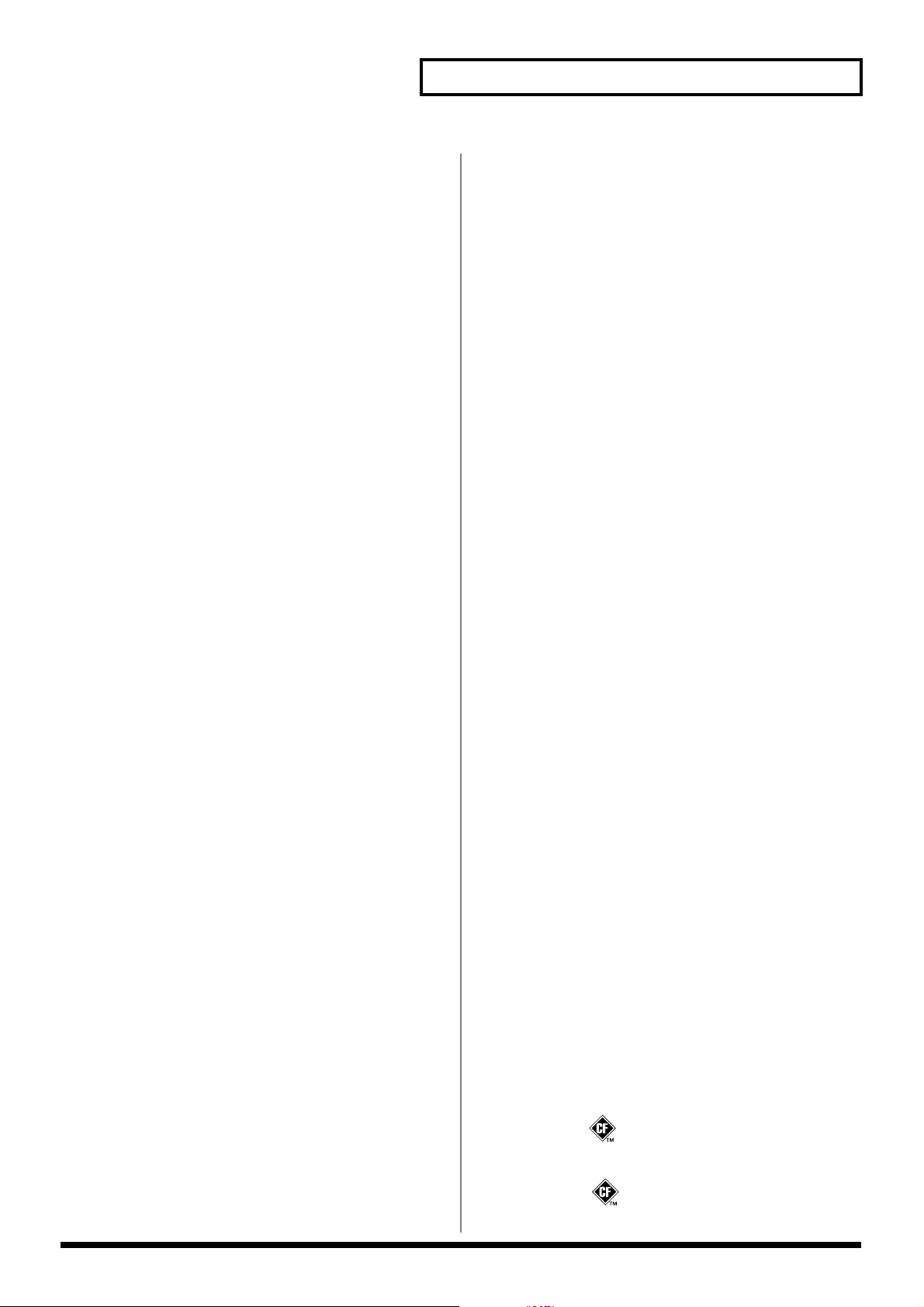
BELANGRIJKE OPMERKINGEN
Onderhoud
• Voor het dagelijks schoonmaken van het apparaat gebruikt u een droge,
zachte doek of één die enigszins vochtig is. Voor het verwijderen van
hardnekkig vuil gebruikt u een doek met een mild, niet schurend schoonmaakmiddel. Daarna veegt u het apparaat met een zachte, droge doek
goed af.
• Gebruik nooit wasbenzine, verdunners, alcohol of oplosmiddelen om de
mogelijkheid van verkleuring en/of misvorming te voorkomen.
Reparatie en data
• Wees er op bedacht, dat de inhoud van het geheugen verloren kan gaan als
u het apparaat laat repareren. Van belangrijke gegevens moet u altijd een
reservekopie maken in een ander MIDI apparaat (bijvoorbeeld een
sequencer) of een computer. Tijdens reparaties wordt getracht het verlies
van data te vermijden. Echter, in bepaalde gevallen (wanneer het schakelsysteem van het geheugen zelf niet meer werkt) kan data helaas niet meer
hersteld worden. Roland is niet verantwoordelijk voor dit soort
dataverlies.
Aanvullende voorzorgsmaatregelen
• Wees er op bedacht, dat de inhoud van het geheugen door storingen of
onjuist gebruik van het apparaat onherstelbaar verloren kan gaan. Om
uzelf tegen het risico van verlies van belangrijke gegevens te beschermen,
raden wij u aan om van tijd tot tijd een back-up van belangrijke gegevens
te maken die u in het geheugen van het apparaat heeft opgeslagen.
• De inhoud van data die in een ander MIDI apparaat (bijvoorbeeld een
sequencer) of computer is opgeslagen, kan helaas niet meer hersteld
worden, wanneer deze verloren is gegaan. Roland Corporation is niet
verantwoordelijk voor dataverlies.
• Behandel de knoppen, schuifregelaars of andere regelaars van dit apparaat
met gepaste voorzichtigheid. Dit geldt ook voor het gebruik van de
stekkers en aansluitingen. Ruwe behandeling kan tot storingen leiden.
• Sla nooit op het beeldscherm, en voer er geen grote druk op uit.
• Het is mogelijk dat het beeldscherm een klein beetje geluid produceert
tijdens normaal gebruik.
• Tijdens het aansluiten en/of loskoppelen van alle kabels, houdt u deze bij
de aansluiting zelf vast – trek nooit aan de kabel. Op deze manier vermijdt
u kortsluiting of schade aan de interne elementen van de kabel.
• Er zal een kleine hoeveelheid warmte van het apparaat afkomen tijdens
normaal gebruik.
• Om te vermijden dat u uw buren stoort, probeert u het volume van dit
apparaat op een redelijk niveau te houden. U kunt ervoor kiezen om een
koptelefoon te gebruiken, zodat u zich geen zorgen om de personen in uw
naaste omgeving hoeft te maken (‘s nachts in het bijzonder.)
• Wanneer u het apparaat moet vervoeren, verpakt u het in de originele doos
(inclusief schokabsorberend materiaal). Anders zult u soortgelijk verpakkingsmateriaal moeten gebruiken.
• Gebruik alleen het gespecificeerde expressiepedaal (EV-5, apart
verkrijgbaar). Als u andere expressiepedalen aansluit, riskeert u storingen
en/of schade aan het apparaat.
• Gebruik een Roland kabel om de aansluiting te maken. Als u een kabel van
een ander merk gebruikt, neem dan notitie van onderstaande voorzorgsmaatregelen.
• Sommige aansluitingskabels bevatten weerstanden. Gebruik voor het
aansluiten van dit apparaat geen kabels die weerstanden hebben. Bij
gebruik van dit soort kabels, kan het geluidsniveau extreem laag of
zelfs niet hoorbaar zijn. Informatie over kabelspecificaties kunt u bij de
fabrikant van de kabel verkrijgen.
566b
• De gevoeligheid van de D Beam controller verandert afhankelijk van de
hoeveelheid licht in de nabijheid van het apparaat. Als het niet functioneert
zoals u verwacht, dient u de gevoeligheid voor de helderheid van uw
lokatie aan te passen. Deze waarde verhogen zal de gevoeligheid
vergroten.
Voordat kaarten gebruikt worden
Geheugenkaarten gebruiken
• Steek de geheugenkaart er voorzichtig helemaal in, totdat deze stevig op
zijn plaats zit.
• Raak nooit de uiteinden van de geheugenkaart aan. Zorg er ook voor dat
de uiteinden niet vuil worden.
• De geheugenkaartsleuf van dit apparaat accepteert CompactFlash, Smartmedia (3.3 V).
• CompactFlash, SmartMedia (3.3 V) zijn geconstrueerd met precisie onderdelen. Behandel de kaarten voorzichtig, waarbij u extra moet letten op de
volgende zaken:
• Wees er zeker van dat uw lichaam zelf ontladen is van enige statische
elektriciteit, voordat u de kaarten aanraakt om schade aan de kaarten
door statische elektriciteit te voorkomen.
• Raak de contactgedeelten van de kaarten niet aan en zorg ook dat deze
niet met metaal in contact komen.
• Laat de kaarten niet vallen, buig ze niet en stel ze niet bloot aan
schokken of trillingen.
• Laat kaarten niet in direct zonlicht liggen in gesloten voertuigen of op
andere soortgelijke locaties (opbergtemperatuur: -25-80 graden
Celsius).
• Kaarten mogen niet nat worden.
• De kaarten niet demonteren of aanpassen.
Behandeling van CD-ROMS
• Vermijd het aanraken of krassen van de glanzende onderkant (gecodeerd
oppervlak) van de disk. Beschadigde of vuile CD-ROM’s kunnen niet goed
gelezen worden. Zorg dat uw disks schoon blijven, met een in de winkel
verkrijgbaar CD reinigingsproduct.
Auteursrecht
• Het onbevoegd opnemen, verspreiden, verkopen, uitlenen, publiekelijk
uitvoeren, uitzenden of soortgelijke handelingen van een volledig werk of
gedeelte daarvan (muzikale compositie, video, uitzending, publiekelijke
uitvoering enz.), waarvan het auteursrecht bij een derde partij ligt, is bij de
wet verboden.
• Bij uitwisseling van geluidssignalen via een digitale verbinding met een
extern instrument, kan dit apparaat opnemen zonder dat het aan de
restricties van het Serial Copy management System (SCMS) is onderworpen. Dit komt, doordat het apparaat alleen voor muziekproductie is
bedoeld, en zo is ontworpen dat het niet aan restricties onderhevig is
zolang het wordt gebruikt voor het opnemen van werken, die de auteursrechten van anderen niet schenden (zoals uw eigen composities). (SCMS is
een beveiliging die tweede generatie en verder kopiëren via een digitale
verbinding verhindert. Het is in MD (Mini-Disc) recorders en andere
digitale geluidsapparatuur voor consumenten ingebouwd als een beveiliging ter bescherming van het auteursrecht).
• Gebruik dit apparaat niet voor doeleinden, waarbij het auteursrecht van
een derde partij overtreden kan worden. Wij zijn op geen enkele wijze
verantwoordelijk voor overtredingen van het auteursrecht van een derde
partij, die door gebruik van dit apparaat worden begaan.
204
* Microsoft en Windows zijn geregistreerde handelsmerken van Microsoft
Corporation.
* Windows® staat officieel bekend als: ‘Microsoft® Windows® besturings-
systeem’.
* Apple en Macintosh zijn geregistreerde handelsmerken van Apple
Computer Inc.
* MacOS is een handelsmerk van Apple Computer Inc.
* Pentium is een geregistreerd handelsmerk van Intel Corporation.
* Alle in dit document genoemde productnamen zijn handelsmerken of
geregistreerde handelsmerken van hun respectievelijke eigenaars.
* SmartMedia is een handelsmerk van Toshiba Corp.
* OMS is een geregistreerd handelsmerk van Opcode Systems Inc.
* CompactFlash en zijn handelsmerken van SanDisk Corporation en
erkend door CompactFlash association.
* Roland Corporation is een geautoriseerde licensiehouder van de Compact-
Flash en CF logo ( ) handelsmerken.
5
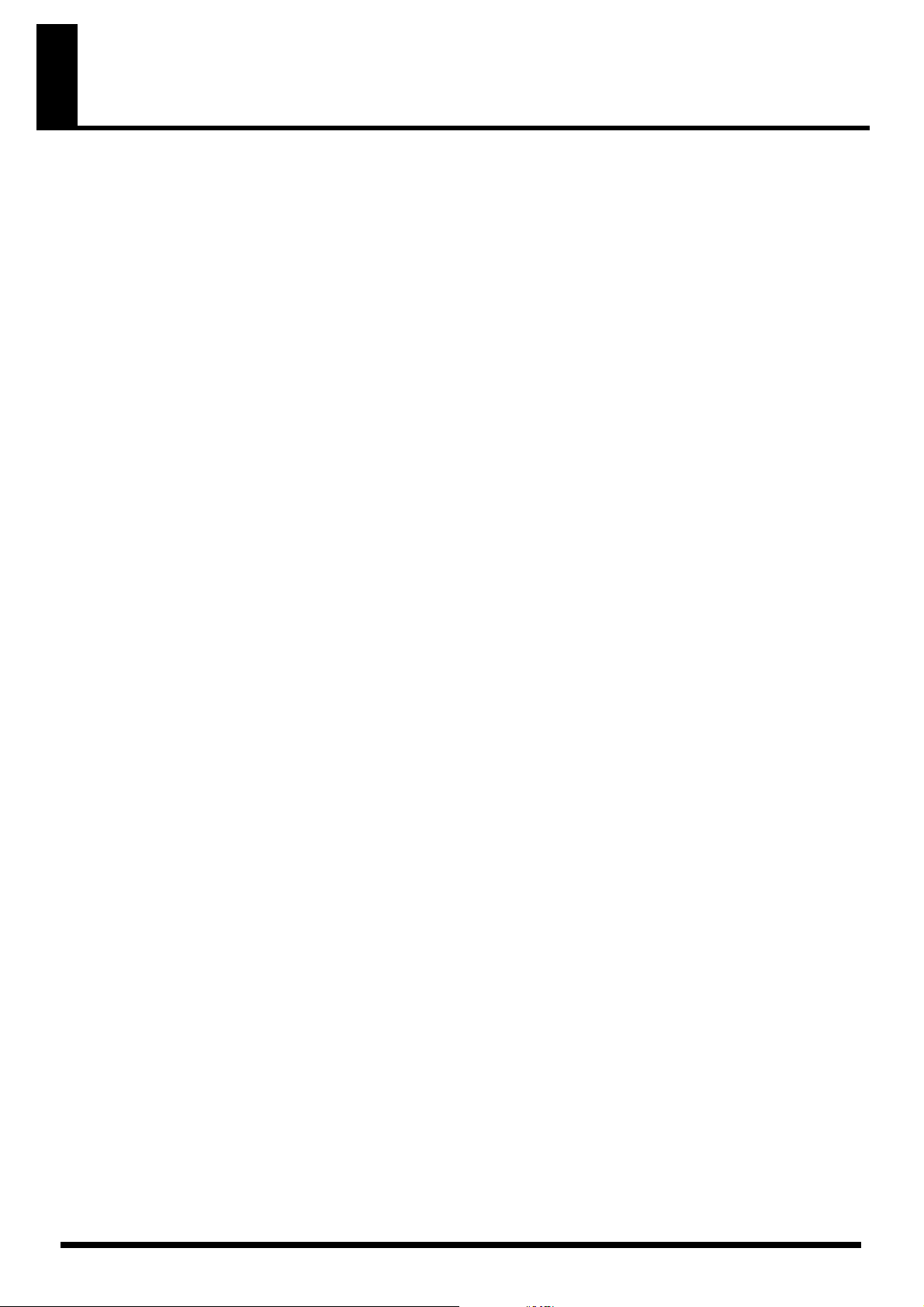
Inhoud
HET APPARAAT OP EEN VEILIGE MANIER GEBRUIKEN...........................3
BELANGRIJKE OPMERKINGEN.....................................................................4
Hoofdkenmerken ...........................................................................................15
Paneelbeschrijvingen....................................................................................16
Voorpaneel ................................................................................................................................................16
Achterpaneel ............................................................................................................................................. 18
Om te beginnen .............................................................................................19
Een versterker en speakersysteem aansluiten...................................................................................... 19
De Fantom-X8 plaatsen op een standaard (voor de Fantom-X8 gebruiker).................................... 20
De stroomtoevoer aanzetten................................................................................................................... 21
Het Display Contrast (LCD Contrast) aanpassen................................................................................ 22
De stroomtoevoer uitzetten .................................................................................................................... 22
Naar de demo songs luisteren .....................................................................23
Naar de geladen demo song luisteren wanneer u de Fantom-X opstart.......................................... 23
Naar de andere demo songs luisteren................................................................................................... 23
Verschillende Performance kenmerken ......................................................24
Velocity/Aftertouch .....................................................................................................................24
Pitch Bend/Modulatie Hendel.................................................................................................... 24
Octave Shift (Oct) .......................................................................................................................... 24
Hold Pedal...................................................................................................................................... 24
Control pedal ................................................................................................................................. 25
Transpose (Trans).......................................................................................................................... 25
Overzicht van de Fantom-X ..........................................................................26
Hoe de Fantom-X in elkaar zit................................................................................................................ 26
Basisstructuur ................................................................................................................................ 26
Classificatie van soorten Fantom-X geluiden............................................................................ 26
Over gelijktijdige polyfonie......................................................................................................... 28
Over geheugen.......................................................................................................................................... 28
Temporary (tijdelijk) geheugen................................................................................................... 29
Rewritable (herschrijfbaar) geheugen........................................................................................ 29
Non-rewritable (vast) geheugen ................................................................................................. 29
Over de ingebouwde effecten................................................................................................................. 29
Effectsoorten ..................................................................................................................................29
Hoe groepen effecten in verschillende modi functioneren..................................................... 30
Over de sequencer.................................................................................................................................... 30
Wat is een song?............................................................................................................................ 30
Wat is een track?............................................................................................................................ 31
Songs en de geluidsgenerator modus ....................................................................................... 31
Posities voor het opslaan van een song .....................................................................................31
Over het Sampling gedeelte.................................................................................................................... 32
Waar samples bewaard worden .................................................................................................32
Basishandelingen voor de Fantom-X..................................................................................................... 33
De geluidsgenerator modus wisselen........................................................................................ 33
Over de Functieknoppen .............................................................................................................34
De cursor verplaatsen................................................................................................................... 34
Een waarde aanpassen .................................................................................................................35
Een naam toekennen..................................................................................................................... 36
Registratie en oproepen van veelvuldig gebruikte vensterpagina’s (Bookmark) ..........................37
Een pagina registreren.................................................................................................................. 37
Een pagina weer oproepen .......................................................................................................... 37
Een uitleg van iedere knop bekijken (Help)......................................................................................... 37
Het aantal klanken dat gebruikt wordt door de geluidsgenerator bekijken (Voice Monitor)...... 37
6

Inhoud
In Patch modus spelen .................................................................................38
Over het Patch Play venster.................................................................................................................... 38
Het Patch Play venster weergeven............................................................................................. 38
Een patch selecteren................................................................................................................................. 39
Patches per categorie selecteren (Patch Finder)........................................................................ 40
Het selecteren van patches uit de lijst........................................................................................ 41
Patches proef laten spelen (Phrase Preview) ............................................................................42
Een lijst met veelvuldig gebruikte Patches en Performances aanleggen (Live Setting)................. 42
Geluiden oproepen .......................................................................................................................42
Een geluid registreren ..................................................................................................................43
Een registratie verwijderen.......................................................................................................... 43
Alle geluidsregistraties van een bank verwijderen.................................................................. 43
De step veranderen, waarop een geluid geregistreerd staat ..................................................43
Favoriete patches selecteren (Favorite Patch) ......................................................................................44
Een favoriete patch registreren ...................................................................................................44
Favoriete Ritme sets registreren.................................................................................................. 45
Het keyboard in octaaf eenheden transponeren (Octave Shift)......................................................... 45
Het keyboard transponeren in halve stappen (Transpose)................................................................ 46
De hoorbare tonen selecteren (Tone On/Off) ......................................................................................46
Enkele noten spelen (Monophonic) ....................................................................................................... 46
Soepele toonhoogte veranderingen creëren (Portamento)................................................................. 47
De parameter selecteren die bestuurd wordt door de Realtime Controllers of de
D Beam controller (Control setting)....................................................................................................... 47
De Part specificeren, die beïnvloed zal worden door de Controller .....................................47
Een parameter aan een controller toewijzen............................................................................. 48
Percussie instrumenten spelen ............................................................................................................... 52
Een ritme set selecteren................................................................................................................ 52
Een ritme set spelen ...................................................................................................................... 53
In Piano modus spelen .................................................................................54
Piano modus selecteren........................................................................................................................... 54
Een Patch selecteren................................................................................................................................. 54
Patches per categorie selecteren.................................................................................................. 54
Uit het Patch List venster selecteren...........................................................................................54
Akoestische piano geluiden spelen........................................................................................................ 54
De Keyboard Touch aanpassen (Key Touch)............................................................................ 54
Het piano geluid veranderen (Open/Close)............................................................................. 55
De diepte van resonantie aanpassen (Resonance).................................................................... 55
Elektrische piano geluiden spelen .........................................................................................................55
Elektrische piano effecten selecteren.......................................................................................... 55
Een geluid opslaan (Patch)...................................................................................................................... 55
Een patch creëren .........................................................................................56
Hoe maakt u Patch instellingen?............................................................................................................ 56
Bewerken in een grafische display (Zoom Edit)....................................................................... 57
Patch instellingen initialiseren (Init) ..........................................................................................57
Patch (Toon) instellingen kopiëren (Copy) ...............................................................................58
Waarschuwingen wanneer u een Waveform selecteert ..........................................................58
Patches opslaan die u gecreëerd heeft (Write) ..................................................................................... 59
De opslag bestemming patch vergelijken (Compare).............................................................. 60
Functies van patch parameters............................................................................................................... 60
Algemene instellingen voor de hele patch (General)............................................................... 60
Waveforms wijzigen (Wave) .......................................................................................................62
Veranderen hoe een toon klinkt (TMT) .....................................................................................63
Pitch wijzigen (Pitch/Pitch Env) ................................................................................................67
De helderheid van een geluid veranderen m.b.v. een filter (TVF /TVF Env) ..................... 69
Het volume aanpassen (TVA/TVA Env) .................................................................................. 71
Output............................................................................................................................................. 73
Geluiden moduleren (LFO) .........................................................................................................74
7
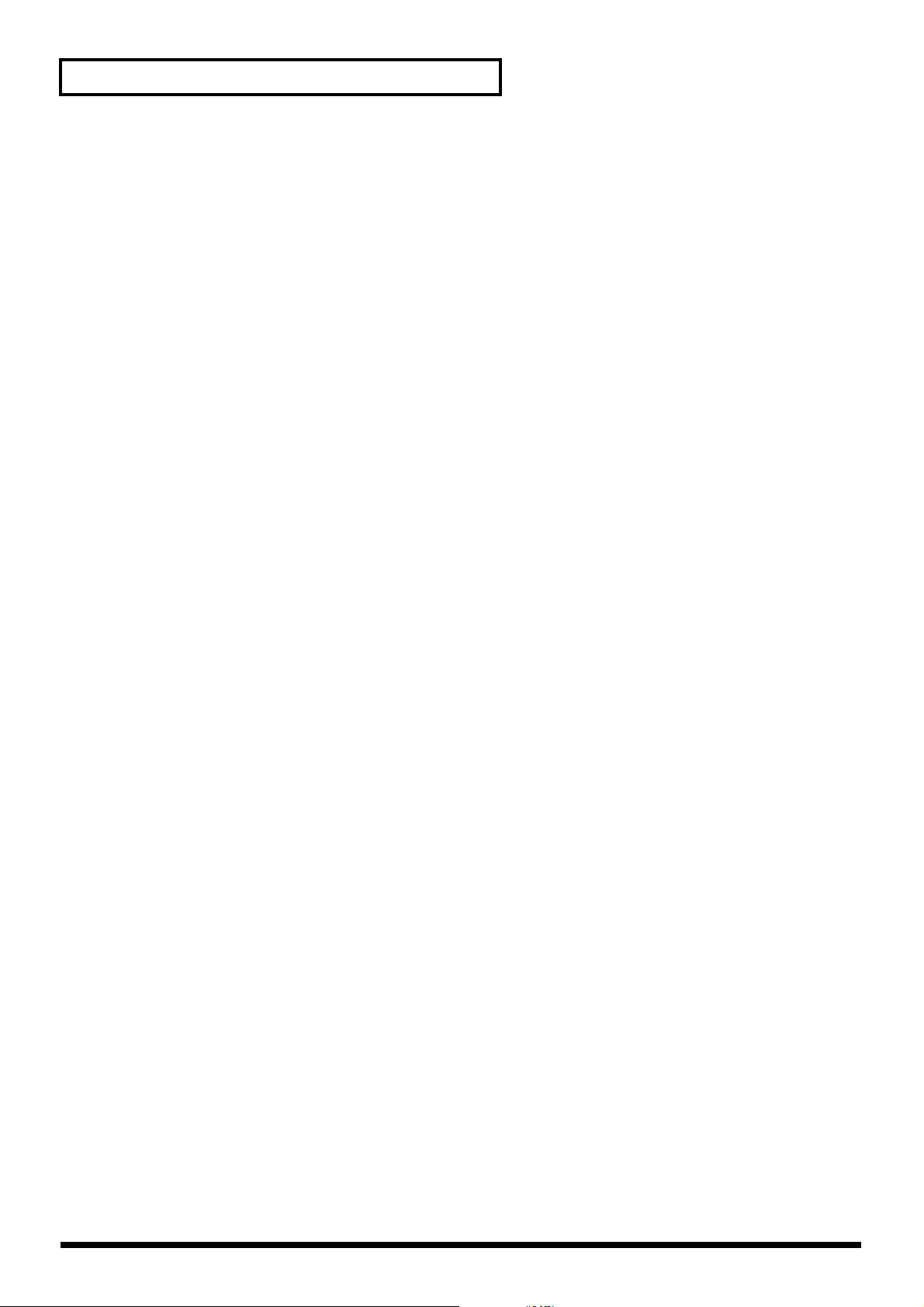
Inhoud
Pas Portamento of Legato toe op het geluid (Solo/Porta) ...................................................... 77
Meerdere instellingen (Misc)....................................................................................................... 78
Matrix Control instellingen (Ctrl 1-4)......................................................................................... 80
Effecten instellen voor een Patch (Effecten/MFX/MFX Control/Chorus/Reverb)........... 82
Een Ritme set creëren...................................................................................83
Hoe maakt u Ritme set instellingen....................................................................................................... 83
Een grafische display bewerken (Zoom Edit)........................................................................... 84
Ritme set instellingen initialiseren (Init).................................................................................... 84
Ritme toon instellingen kopiëren (Copy) ..................................................................................84
Waarschuwingen wanneer u een Waveform selecteert ..........................................................85
Ritme sets opslaan die u gecreëerd heeft (Write) ................................................................................86
De opgeslagen ritme set op proef spelen (Compare)............................................................... 86
Functies van ritme set parameters ......................................................................................................... 87
Algemene instellingen voor de hele ritme set (General)......................................................... 87
Waveforms veranderen (Wave).................................................................................................. 88
Ritme toon klank veranderen (WMT)........................................................................................ 89
Pitch veranderen (Pitch/Pitch Env) ...........................................................................................90
De helderheid van een geluid aanpassen met een filter (TVF/TVF Env) ............................92
Het volume aanpassen (TVA/TVA Env) .................................................................................. 94
Output instellingen (Output) ......................................................................................................95
Effecten instellen voor een Ritme set (Effecten/MFX/MFX Control/Chorus/Reverb) .... 96
In Performance modus spelen .....................................................................97
Performance Layer venster weergeven................................................................................................. 97
Performance Mixer venster weergeven................................................................................................. 97
Functies in het PERFORMANCE Layer/Mixer venster..................................................................... 98
Een Performance selecteren .................................................................................................................... 99
Performances uit een lijst selecteren...........................................................................................99
Een lijst van frequent gebruikte Patches en Performances creëren (Live Setting function).......... 99
Favoriete Performances selecteren....................................................................................................... 100
Een Favoriete Performance registreren.................................................................................... 100
Het Layer venster gebruiken ................................................................................................................100
Een Part selecteren ...................................................................................................................... 100
De Part selecteren die u wilt laten klinken (Keyboard Switch)............................................ 101
Het geluid voor een Part selecteren.......................................................................................... 101
Geluiden combineren en samen spelen (Layer) .....................................................................102
Verschillende geluiden in verschillende gebieden van het keyboard spelen (Split) ........102
Het Mixer venster gebruiken................................................................................................................ 103
Een Part selecteren ...................................................................................................................... 103
Het geluid voor een Part selecteren.......................................................................................... 103
De Part instellingen bewerken .................................................................................................. 104
Een Part selecteren om afzonderlijk te spelen (Solo) ............................................................. 105
Het spelen van een specifieke Part dempen (Mute) .............................................................. 105
Pads gebruiken om Parts te dempen........................................................................................ 105
De Part instellingen in een lijst bekijken (Performance Part View) ................................................106
Uitvoeren met de Arpeggio/Ritme functie........................................................................................ 106
Uitvoeren met de Realtime Controllers en D Beam controller........................................................ 106
MIDI berichten bekijken voor iedere Part (Part Information) .........................................................106
Een Performance creëren ...........................................................................107
De Part instellingen in een lijst bekijken (Performance Part View) ................................................107
De parameters van iedere Part aanpassen .............................................................................. 107
De parameter selecteren die bestuurd wordt door de Realtime Controllers of de
D Beam controller (Control setting)..................................................................................................... 114
Instellingen maken voor de Realtime Controllers en de D Beam controller (Ctrl) ...........114
Control Switch instellingen (Ctrl Switch)................................................................................ 118
Effecten instellen voor een Performance
(Effecten/MFX/MFX Control/Chorus/Reverb) ...................................................................119
8
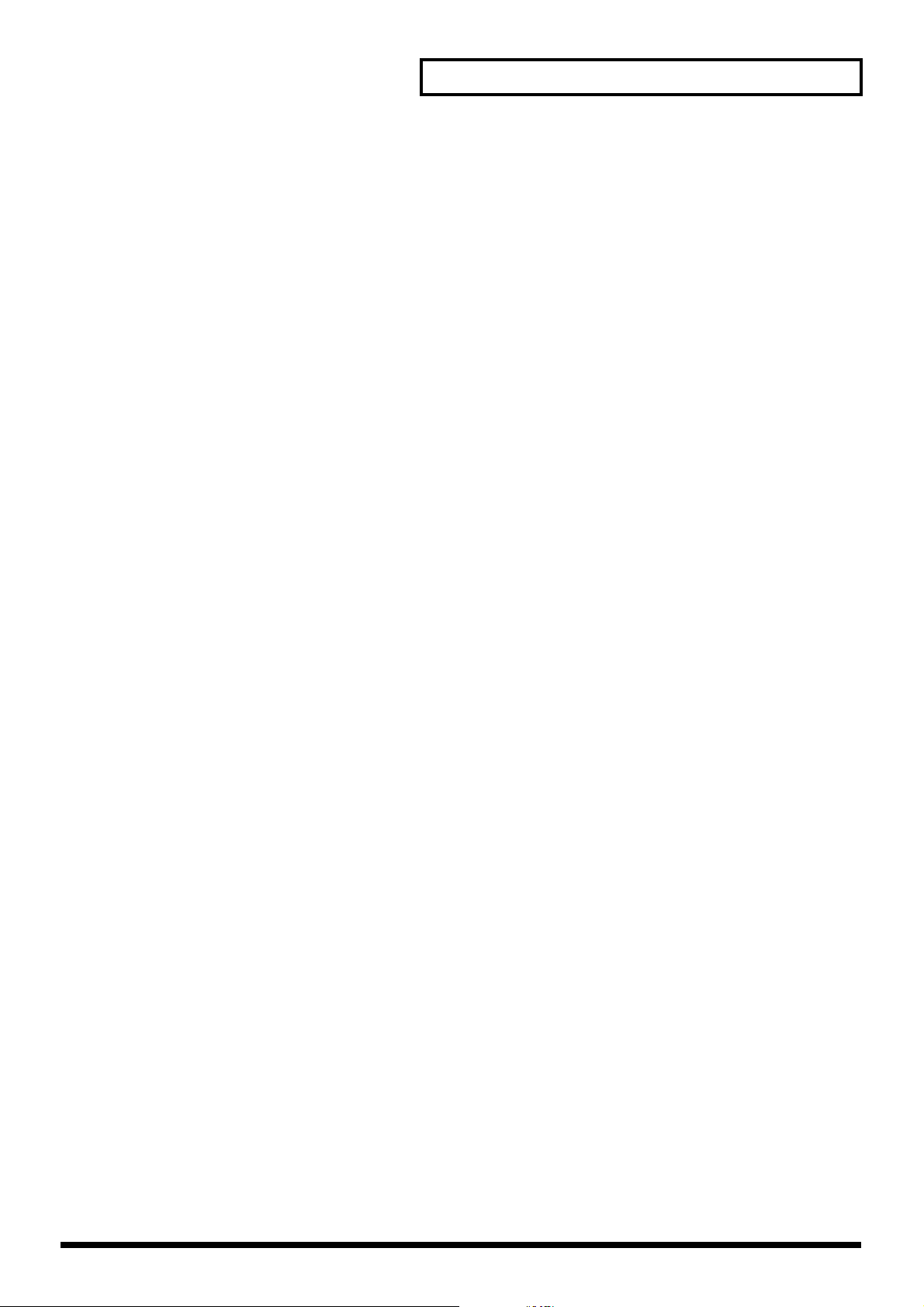
Inhoud
De instellingen van de Patch toegekend aan een Part veranderen................................................. 119
Performance instellingen initialiseren (Init)....................................................................................... 119
Een Performance die u gecreëerd hebt opslaan (Write) ...................................................................120
Het geluid in real time veranderen.............................................................121
Uw hand over de D Beam controller bewegen om het geluid te veranderen
(D Beam controller) ................................................................................................................................ 121
Instellingen maken voor de D Beam controller...................................................................... 122
Knoppen gebruiken om het geluid te veranderen (Realtime Controller)...................................... 124
Realtime Controller instellingen veranderen.......................................................................... 125
Een pedaal gebruiken om het geluid te veranderen (Control Pedal) ............................................. 126
Pedaal instellingen maken......................................................................................................... 126
Arpeggio’s spelen .......................................................................................128
Over Arpeggio ........................................................................................................................................128
Arpeggio’s spelen................................................................................................................................... 128
Arpeggio aan/uitzetten .............................................................................................................128
Het tempo bepalen voor Arpeggio Performances.................................................................. 128
Een Arpeggio vasthouden .........................................................................................................128
Arpeggio’s met de sequencer meespelen............................................................................................ 129
Arpeggio instellingen ............................................................................................................................129
Stijlen selecteren voor Arpeggio Performances (Arpeggio Style)........................................ 129
De Beat en Shuffle veranderen (Arp/Rhythm Grid)............................................................. 129
Staccato en Tenuto toepassen (Arp/Rhythm Duration) .......................................................130
Stijgende/dalende variaties selecteren (Verschillende manieren van
geluiden spelen) (Arp Motif)..................................................................................................... 130
De aanslagsterkte van de Arpeggio aanpassen (Arp Velocity)............................................ 130
De Part selecteren die Arpeggio’s gaat spelen in Performance modus (Arp Part) ...........130
De accent sterkte veranderen (Arp Accent) ............................................................................130
Het bereik van de arpeggio instellen (Oct Range) .................................................................131
De Realtime Control knoppen gebruiken om de Arpeggio instellingen te bewerken .....131
Een Arpeggio Stijl creëren (Arpeggio Style Edit) ..............................................................................131
Step-opname ................................................................................................................................ 131
De draaischijf of [INC] [DEC] gebruiken om waarden in te voeren ...................................132
De stijlen die u heeft gecreëerd opslaan (Write)................................................................................ 132
De Chord Memory functie gebruiken (Chord Memory)............................133
Over de Chord Memory functie........................................................................................................... 133
Uitvoeren met de Chord Memory functie ..........................................................................................133
De Chord Memory functie aan/uitzetten ...............................................................................133
Akkoord vormen selecteren ......................................................................................................133
Een akkoord in de volgorde van zijn noten laten klinken (Rolled Chord)......................... 134
Uw eigen akkoord vormen creëren .....................................................................................................134
De akkoord vormen die u gecreëerd heeft opslaan........................................................................... 134
Ritmes spelen ..............................................................................................135
Over ritme patronen............................................................................................................................... 135
Ritme groepen gebruiken...................................................................................................................... 135
Ritme spelen............................................................................................................................................ 135
Ritme aan/uitzetten.................................................................................................................... 135
Het tempo voor ritme patroon performances bepalen.......................................................... 135
Selecteer de Ritme groep............................................................................................................ 136
Ritme patroon instellingen.................................................................................................................... 136
Ritme patronen selecteren ......................................................................................................... 136
De Beat en Shuffle veranderen (Arp/Rhythm Grid)............................................................. 137
Staccato en Tenuto toepassen (Arp/Ritme duur) ..................................................................137
De aanslagsterkte van het ritme patroon aanpassen (Rhythm Pattern Velocity).............. 137
De accent sterkte veranderen (Arp Accent) ............................................................................137
De Realtime Control knoppen gebruiken om het ritme te regelen...................................... 137
9
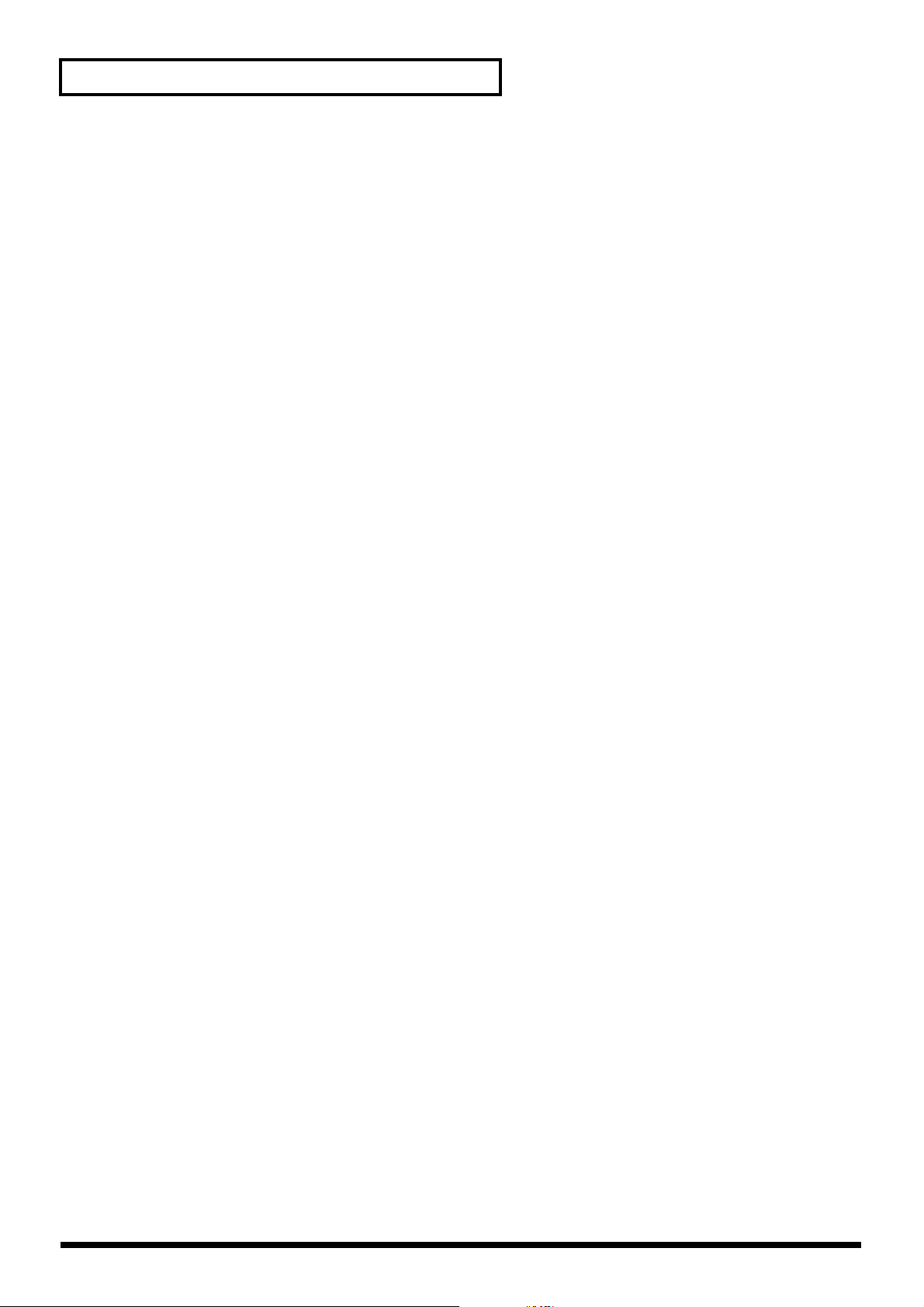
Inhoud
Een ritme patroon creëren (Rhythm Pattern Edit)............................................................................. 138
Step-opname ................................................................................................................................ 138
De draaischijf of [INC] [DEC] gebruiken om waarden in te voeren ...................................138
De Patronen die u heeft gecreëerd opslaan (Write)........................................................................... 139
Uw eigen stijlen creëren (Rythm Group Edit).................................................................................... 139
De Ritme Groep die u gecreëerd heeft opslaan .................................................................................140
Sampling ......................................................................................................141
Externe input aan/uitschakelen........................................................................................................... 141
Input Source instellingen maken (Input Setting)............................................................................... 141
Input Effect Setup instellingen .............................................................................................................142
Sampling werkwijze............................................................................................................................... 142
Een Sample verdelen tijdens sampling.................................................................................... 144
Eerder in de tijd samplen (Skip Back Sampling) ...............................................................................145
Een sample bewerken .................................................................................146
Een sample selecteren (Sample List).................................................................................................... 146
Een sample selecteren................................................................................................................. 146
Een sample laden ........................................................................................................................147
Alle samples laden...................................................................................................................... 147
Een sample uitladen ................................................................................................................... 147
Een sample wissen...................................................................................................................... 147
Een audio bestand importeren.................................................................................................. 148
Het Sample Edit venster weergeven.................................................................................................... 148
De Waveform display vergroten/verkleinen (Zoom In/Out)............................................. 148
De Start/Eindpunten van de sample instellen................................................................................... 149
De knoppen gebruiken om de punten te bewerken ..............................................................149
Instellingen maken voor een sample (Sample parameters) .............................................................150
Samples toewijzen aan een Pad (Assign To Pad) ..............................................................................151
Vanuit Patch modus ...................................................................................................................151
Vanuit Performance modus....................................................................................................... 151
Een sample toewijzen als Patch aan een Part (Assign to Keyboard) .............................................. 152
Vanuit Patch modus ...................................................................................................................152
Vanuit Performance modus....................................................................................................... 152
Een Ritme set creëren (Create Rhythm) .............................................................................................. 152
Een multisample creëren (Create Multisample) ................................................................................153
Een sample uitladen (Unload).............................................................................................................. 155
Ongewenste delen van een sample verwijderen (Truncate)............................................................ 155
Het hoge frequentie bereik van de sample opkrikken of begrenzen (Emphasis)......................... 155
Het volume van een sample maximaliseren (Normalize)................................................................ 156
Amp.......................................................................................................................................................... 156
Een sample uitrekken of krimpen (Time Stretch).............................................................................. 156
Een sample in noten verdelen (Chop)................................................................................................. 157
Twee of meer samples samenvoegen (Combine) ..............................................................................158
Een sample opslaan................................................................................................................................ 159
De Pads gebruiken ......................................................................................160
De Hold functie gebruiken om een geluid vast te houden ..............................................................160
De Roll functie gebruiken om geluiden te spelen.............................................................................. 160
Instellingen maken voor de Pads (Pad Setting) ................................................................................. 161
Specificeer de op dat moment gebruikte geluidsgenerator .................................................. 161
Instellingen, die u voor iedere Pad kunt maken..................................................................... 161
Instellingen die van toepassing zijn op alle Pads................................................................... 161
De Pad instellingen wegschrijven............................................................................................. 162
Het geluid van twee Pads uitwisselen (Pad Exchange) ........................................................162
Een patroon aan een Pad toewijzen (RPS Function) .........................................................................163
De Pads gebruiken om ritmes te spelen.............................................................................................. 163
Een song afspelen.......................................................................................164
Een song onmiddellijk spelen (Quick Play)........................................................................................ 164
10
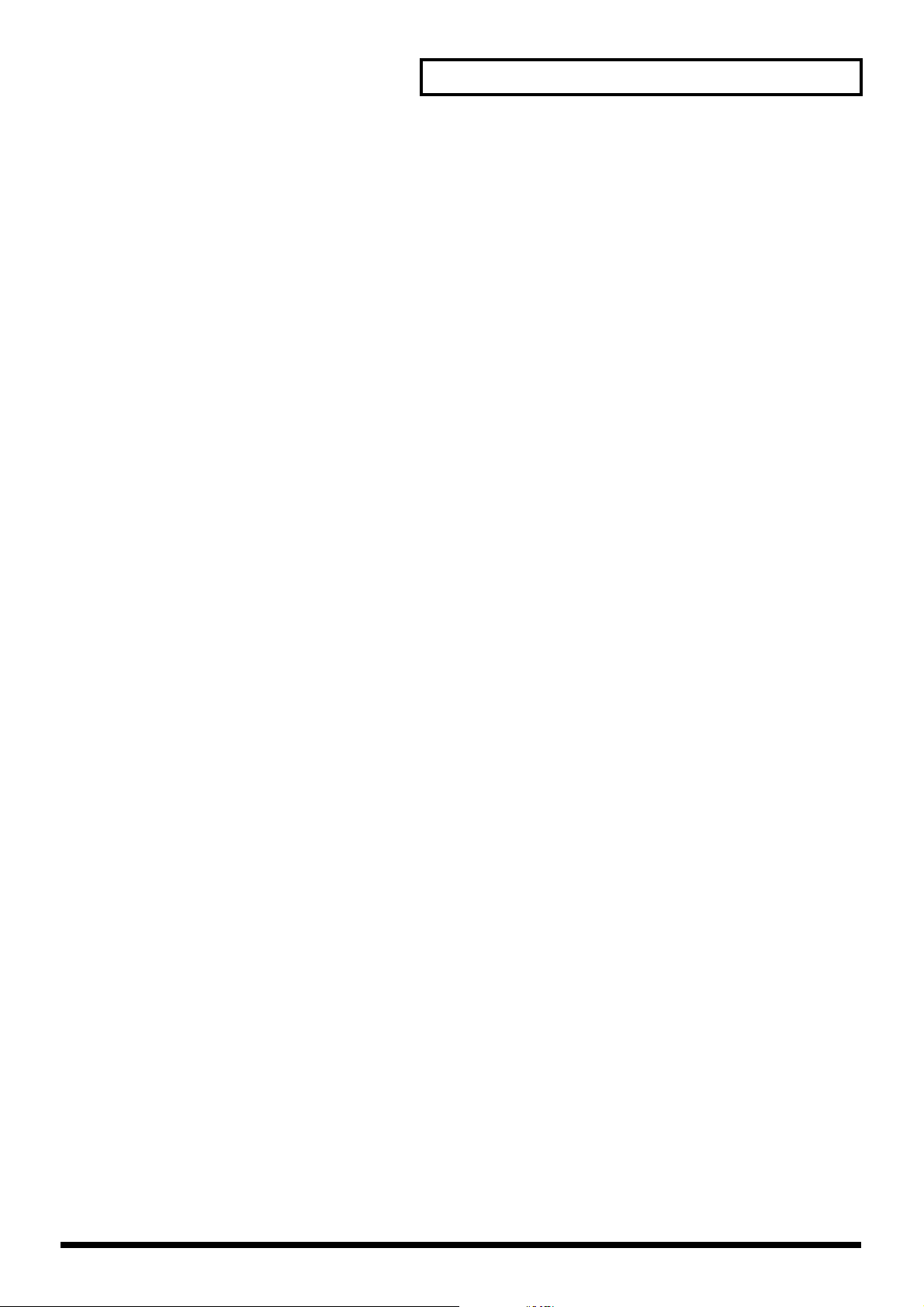
Inhoud
Songs achtereenvolgens afspelen (Chain Play).................................................................................. 164
Verschillende afspeelmethodes............................................................................................................ 165
Fast-Forward en Rewind tijdens afspelen............................................................................... 165
Correct afspelen vanuit het midden van de song (MIDI Update)....................................... 165
Een specifiek instrument bij het afspelen dempen................................................................. 165
Het afspeeltempo van een song veranderen........................................................................... 166
Een song op een vast tempo afspelen (Tempo Track dempen)............................................ 166
Een S-MRC formaat song afspelen........................................................................................... 166
Een song herhaaldelijk afspelen (Loop Play).......................................................................... 166
De D Beam controller gebruiken om song playback te starten/stopppen......................... 167
Songs opnemen...........................................................................................168
Twee opnamemethoden............................................................................................................. 168
Voordat u een nieuwe song creëert .....................................................................................................168
Het geluid selecteren, dat gebruikt gaat worden voor de opname ..................................... 168
De Song/Patroon uit Temporary Song wissen (Song Clear)................................................ 168
De maat instelling(en) specificeren ..........................................................................................169
Uw Performance opnemen terwijl u aan het spelen bent (Realtime Opname)............................. 170
Basishandelingen voor Realtime Opname ..............................................................................170
Het opnemen van tempoveranderingen in een song (Tempo Opname)............................ 171
Loop Opname en Punch-In opname ........................................................................................ 171
De timing van uw spel corrigeren terwijl u aan het opnemen bent
(Opname Quantize) ....................................................................................................................172
Het selecteren van de sequencer gegevens, die opgenomen zullen worden
(Opname Select) ..........................................................................................................................172
Ongewenste data wissen, terwijl u opneemt (Realtime Erase) ............................................173
Het opnemen van arpeggio’s die gesynchroniseerd zijn met de maten van
de sequencer ................................................................................................................................ 173
Geluiden of frases proef spelen, terwijl u opneemt (Rehearsal functie) ............................. 173
Data stap voor stap invoeren (Step Opname) .................................................................................... 174
Noten en pauzes invoeren ......................................................................................................... 174
Een patroon aan een phrase track toekennen ......................................................................... 176
Songs bewerken ..........................................................................................177
De song laden die u wilt bewerken .....................................................................................................177
De data in een track bekijken ....................................................................................................178
Verschillende geluidsgeneratoren gebruiken voor iedere track.......................................... 178
Afzonderlijke Tracks/Patronen van song data laden............................................................ 178
Het afspelen van een track dempen (Mute)............................................................................ 178
Markers (Locate Positions) toewijzen aan een song ..............................................................179
Het gedeelte van een song specificeren dat herhaald zal worden (Loop Points).............. 179
Sequencer data bewerken over het gespecificeerde bereik (Track Edit)........................................ 180
Basishandelingen voor Track Editing ...................................................................................... 180
De timing van een song synchroniseren (Quantize).............................................................. 181
Ongewenste Performance data wissen (Erase)....................................................................... 183
Ongewenste berichten wissen (Delete).................................................................................... 184
Frases kopiëren (Copy) .............................................................................................................. 184
Een lege maat invoeren (Insert) ................................................................................................185
De toets transponeren (Transpose)........................................................................................... 185
De aanslagsterkte veranderen (Volume) (Change Velocity) ................................................186
Het MIDI kanaal veranderen (Change Channel) ...................................................................186
De lengte van de noten veranderen (Change Duration) ....................................................... 187
Twee phrase tracks of patronen samenvoegen in één (Merge)............................................ 188
Een gedeelte uit de sequencer data selecteren en verplaatsen (Extract)............................. 188
Performance data naar voren en naar achteren verschuiven (Shift Clock) ........................ 189
De sequencer data uitdunnen (Data Thin) .............................................................................. 190
Twee phrase tracks of patronen verwisselen (Exchange) .....................................................191
De afspeeltijd van de song aanpassen (Time Fit) ................................................................... 191
Lege maten wissen (Truncate) .................................................................................................. 191
11
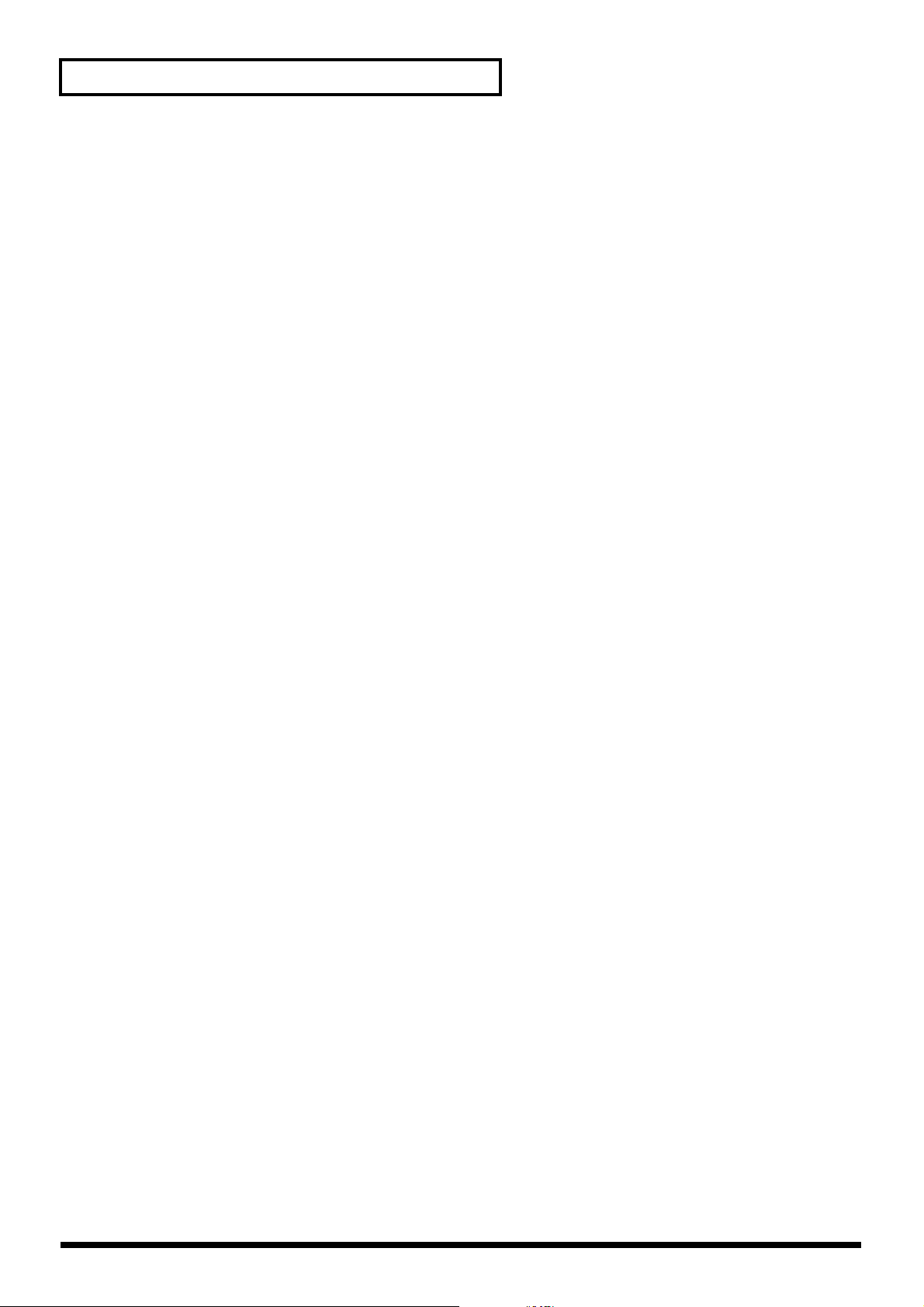
Inhoud
Afzonderlijke items sequencer data bewerken (Micro Edit)............................................................ 192
Sequencer data bewerken (Basisprocedure in de microscope) ............................................192
Sequencer data die wordt bediend door een phrase track/patroon ................................... 193
Sequencer data bekijken (View)................................................................................................ 194
Sequencer data invoegen (Create) ............................................................................................ 194
Sequencer data wissen (Erase) ..................................................................................................195
Sequencer data verplaatsen (Move) .........................................................................................195
Sequencer data kopiëren (Copy)............................................................................................... 195
Het tempo halverwege de song veranderen........................................................................... 196
De maat instelling halverwege de song veranderen.............................................................. 196
Een naam aan een song toewijzen (Song Name) ............................................................................... 197
Een song laden/opslaan (Save/Load) ........................................................198
Een song opslaan (Save) ........................................................................................................................ 198
Basisprocedure ............................................................................................................................198
Data samen met een song opgeslagen .....................................................................................198
Een song met samples opslaan (Save Song +Samples).......................................................... 199
Een song opslaan (Save Song)................................................................................................... 199
Samples opslaan (Save All Samples)........................................................................................ 200
Een song als een SMF bestand opslaan (Save as SMF) .....................................................................200
Een song laden (Load) ...........................................................................................................................201
Basisprocedure ............................................................................................................................201
Een song met samples laden (Load Song+Samples).............................................................. 201
Een song laden (Load Song)...................................................................................................... 202
Samples laden (Load All Samples)........................................................................................... 202
Een WAV/AIFF bestand importeren .................................................................................................. 202
Met één vinger een frase spelen (RPS functie).........................................203
Voordat u de RPS functie gebruikt ...................................................................................................... 203
Een patroon opnemen ................................................................................................................203
Instellingen voor de RPS functie............................................................................................... 203
De RPS functie gebruiken terwijl u aan het uitvoeren bent............................................................. 204
Een Performance opnemen, terwijl u gebruik maakt van de RPS functie.......................... 205
Effecten toevoegen .....................................................................................206
Effecten aan- en uitzetten...................................................................................................................... 206
Effect instellingen maken ...................................................................................................................... 206
Effecten in Patch modus toepassen...................................................................................................... 207
Specificeren hoe het geluid verwerkt wordt (Routing)......................................................... 207
Signal Flow Diagram en Parameters........................................................................................ 207
Effecten in Performance modus toepassen......................................................................................... 210
Specificeren hoe het geluid uitgevoerd zal worden (Routing)............................................. 210
Signal Flow Diagram en Parameters........................................................................................ 210
Multi-effecten instellingen maken (MFX1-3)...................................................................................... 213
Multi-Effecten instellingen maken (MFX Control)............................................................................ 213
De Multi-effect structuur specificeren (MFX Structuur)................................................................... 215
Chorus instellingen maken (Chorus)................................................................................................... 215
Reverb instellingen maken (Reverb) ................................................................................................... 216
Mastering Effect...................................................................................................................................... 217
Aansluiten op uw computer via USB (USB mode) ...................................218
Over USB functies .................................................................................................................................. 218
Wisselen tussen de USB modus en MIDI modus ..............................................................................218
Bestanden van of naar uw computer overdragen (Storage Mode)................................................. 219
Aansluitingen .............................................................................................................................. 219
De aansluitbestemming specificeren........................................................................................ 219
Waarschuwingen betreffende mappen en bestanden ...........................................................220
USB communicatie annuleren................................................................................................... 220
Voorbeelden van het gebruik van Storage mode................................................................... 220
MIDI berichten uitwisselen met uw computer (MIDI Mode).......................................................... 222
12
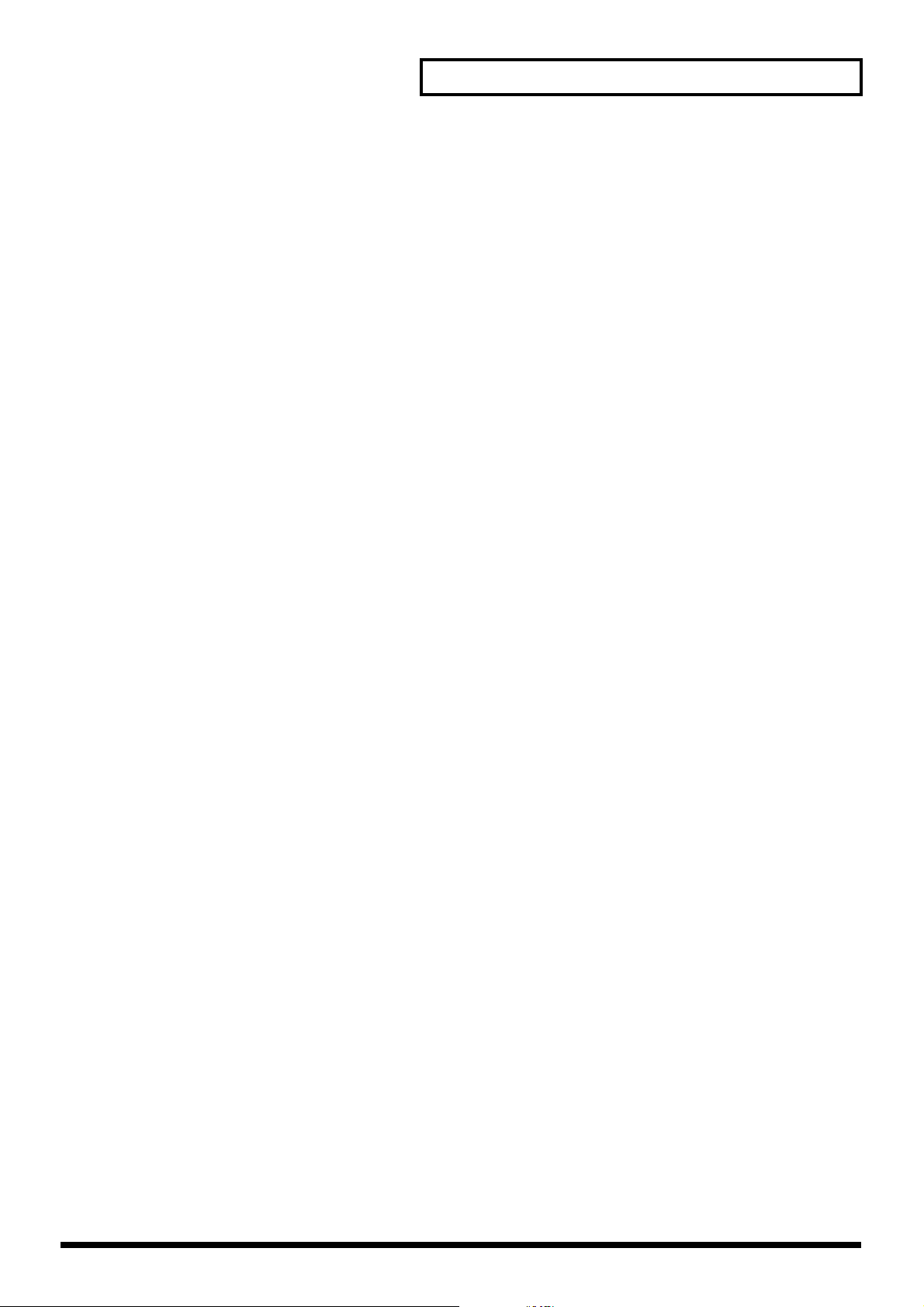
Inhoud
Bestandsgerelateerde functies (File Utility)..............................................223
Basisprocedure........................................................................................................................................ 223
Een bestand kopiëren (Copy) ...............................................................................................................224
Een bestand wissen (Delete) .................................................................................................................224
Een bestand verplaatsen (Move).......................................................................................................... 224
Een geheugenkaart initialiseren (Card Format)................................................................................. 224
Algemene modus instellingen (System Function) ...................................225
Hoe maakt u Systeemfunctie instellingen ..........................................................................................225
De Systeem instellingen opslaan (System Write) ..............................................................................225
Functies van Systeem parameters........................................................................................................ 226
Pedal/D Beam .............................................................................................................................226
Keyboard ...................................................................................................................................... 226
Sync/Temp ..................................................................................................................................227
Metronoom................................................................................................................................... 228
Geluid ........................................................................................................................................... 229
MIDI.............................................................................................................................................. 230
USB................................................................................................................................................ 231
Standaard stemming................................................................................................................... 232
Preview......................................................................................................................................... 232
System Ctrl................................................................................................................................... 233
Background.................................................................................................................................. 233
Screen Saver ................................................................................................................................. 233
Sampling....................................................................................................................................... 233
Opstarten...................................................................................................................................... 234
Systeeminformatie.................................................................................................................................. 234
Data management functies terugzetten naar de fabrieksinstellingen
(Factory Reset) ............................................................................................235
Basisprocedure........................................................................................................................................ 235
Een reservekopie van user data maken (User Backup) ....................................................................235
User data, waarvan u een reservekopie heeft gemaakt herstellen (User Restore)........................ 235
Factory Reset ........................................................................................................................................... 235
De Fantom-X Editor gebruiken...................................................................236
Fantom-X Editor op uw computer installeren ...................................................................................236
Aansluitingen maken............................................................................................................................. 236
De Fantom-X bibliotheek gebruiken.................................................................................................... 236
Fantom-X Editor systeemeisen............................................................................................................. 237
Systeemeisen (Windows) ........................................................................................................... 237
Systeemeisen (Mac OS) ..............................................................................................................237
Over V-Link ..................................................................................................238
Wat is V-LINK?....................................................................................................................................... 238
Aansluit voorbeelden............................................................................................................................. 238
De V-LINK aan/uitzetten .....................................................................................................................238
V-LINK instellingen............................................................................................................................... 238
V-LINK Parameters ....................................................................................................................239
Het beeld resetten ....................................................................................................................... 239
De Wave uitbreidingskaart installeren ......................................................240
Waarschuwingen bij installatie van een Wave Expanion Board..................................................... 240
Hoe installeert u een Wave uitbreidingskaart?.................................................................................. 240
De geïnstalleerde Wave uitbreidingskaarten controleren................................................................ 241
Installation de la carte d’expansion Wave ................................................242
Précautions à prendre lors de l’installation d’une carte d’expansion Wave .................................242
Installation d’une carte d’expansion Wave ........................................................................................242
Vérification des cartes d’extension audio aprés installation............................................................ 243
13
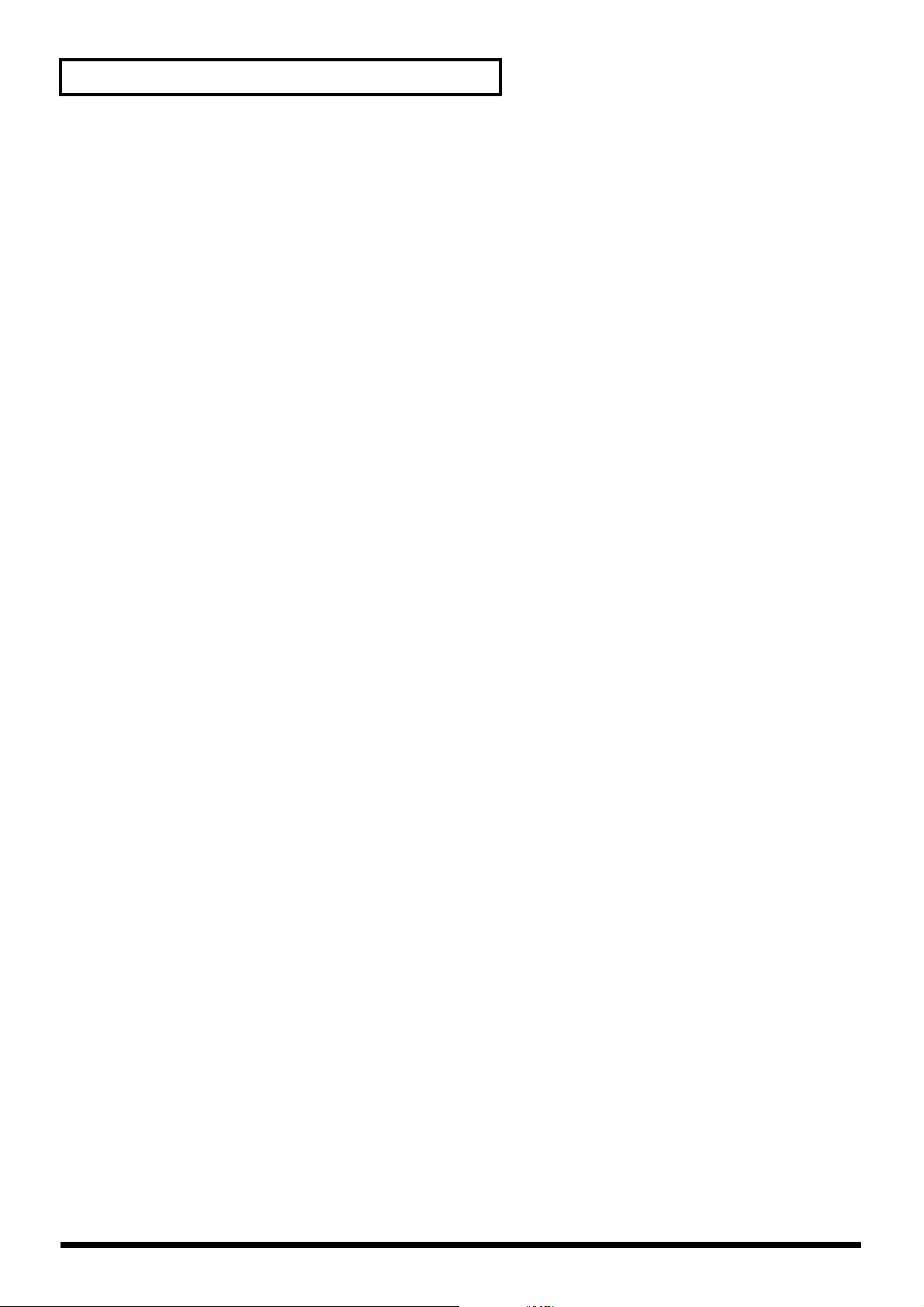
Inhoud
Het geheugen uitbreiden.............................................................................244
Waarschuwingen voor het uitbreiden van geheugen....................................................................... 244
Hoe breidt u het geheugen uit?............................................................................................................ 244
Het geheugen verwijderen ........................................................................................................245
Controleren of geheugen correct is geïnstalleerd ............................................................................. 245
Ajouter de la mémoire.................................................................................246
Précautions à prendre lors de l’ajout de mémoire............................................................................. 246
Installation du module de mémoire ....................................................................................................246
Retrait du module de mémoire................................................................................................. 247
Vérifier que la mémoire est installée correctement ........................................................................... 247
Een geheugenkaart gebruiken ...................................................................248
Voordat u de geheugenkaart gebruikt ................................................................................................ 248
Data wegschrijven naar de kaart.......................................................................................................... 248
De PC kaart beschermer installeren..................................................................................................... 248
Problemen oplossen ...................................................................................249
Problemen, die de hele Fantom-X aangaan............................................................................. 249
Geluidsgerelateerde issues ........................................................................................................249
Effect gerelateerde onderwerpen.............................................................................................. 251
IOnderwerpen, die gerelateerd zijn aan het opslaan van data ............................................ 251
Onderwerpen, gerelateerd aan de sequencer .........................................................................252
Onderwerpen gerelateerd aan MIDI en externe apparaten.................................................. 253
Onderwerpen, gerelateerd aan sampling................................................................................ 254
Poblemen met een geheugenkaart............................................................................................ 254
Parameter lijst..............................................................................................255
Patch Parameter...................................................................................................................................... 255
Ritme set Parameter ............................................................................................................................... 259
Performance Parameter ......................................................................................................................... 262
Ritme groep Parameter.......................................................................................................................... 265
Sample Parameters................................................................................................................................. 265
System Parameters .................................................................................................................................266
Effecten lijst .................................................................................................270
Multi-Effecten parameter ...................................................................................................................... 270
Chorus parameters................................................................................................................................. 293
Reverb parameters ................................................................................................................................. 294
Input Effect parameters ......................................................................................................................... 294
Foutberichten...............................................................................................296
Over MIDI......................................................................................................297
MIDI Implementatie......................................................................................298
Specificaties.................................................................................................333
Index .............................................................................................................335
14
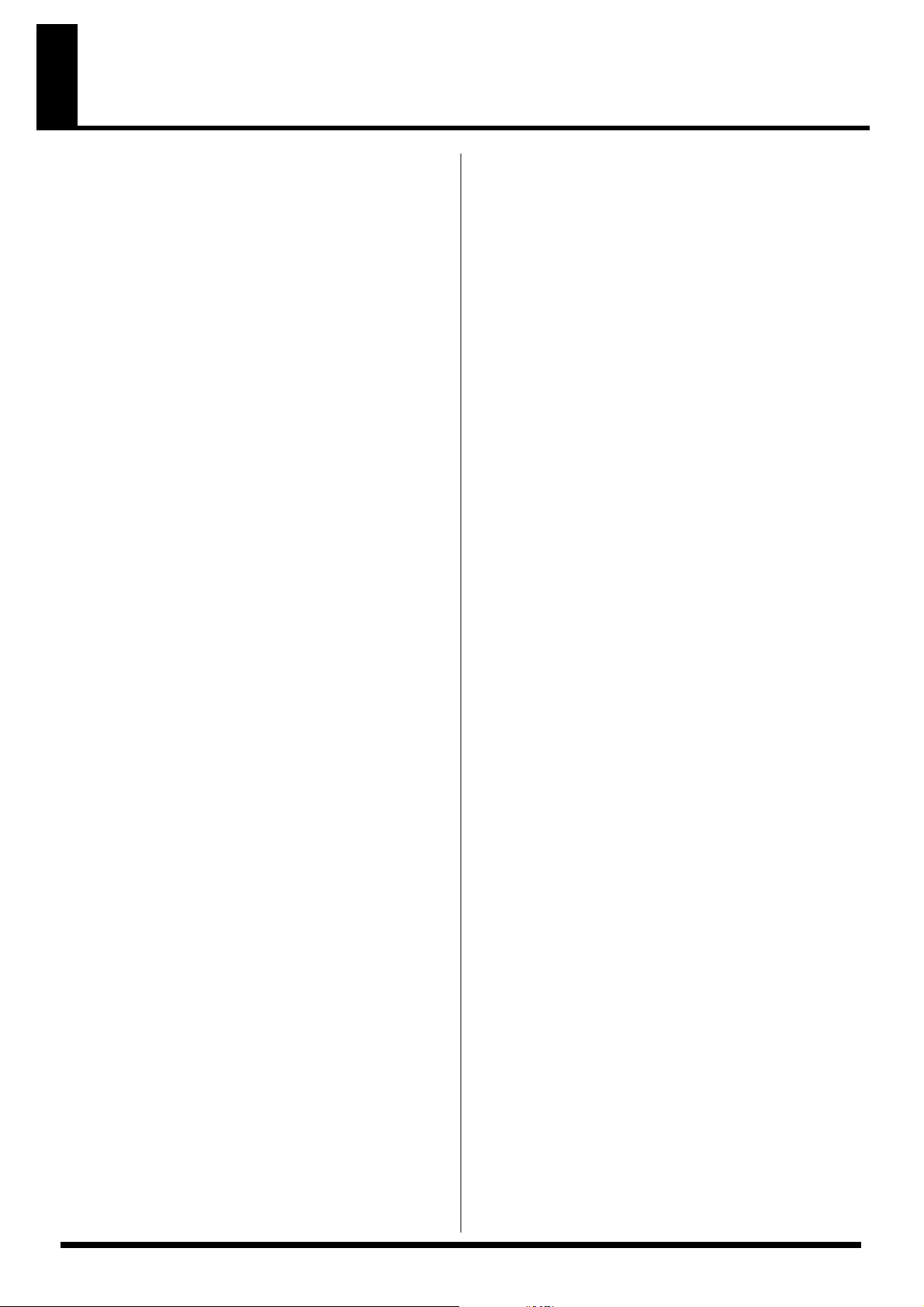
Hoofdkenmerken
Hypermoderne geluids producent
die audio en MIDI verenigt
De Fantom-X heeft dezelfde geluids producent als de Fantom-S,
waarbij synthesizer en sampler in één enkele geluidsgenerator verenigd zijn. Gesamplede Waveforms en Waveforms geïmporteerd uit
een PC of een andere externe bron kunnen ook gebruikt worden als
synthesizer Waveforms. Bovendien kunt u naast de interne geluiden
en de gesamplede Waveforms, maximaal vier SRX-serie Wave uitbreidingskaarten installeren voor ogenblikkelijke toegang tot een
nog bredere collectie aan geluiden.
Hoogwaardige 128-stemmige
polyfonie
128 stemmen polyfonie garanderen een stressvrije muzikale productie of live optreden.
De hoogste kwaliteit 88-noot
meervoudig gesampelde piano
Waveform
De Fantom-X levert een 88-noot meervoudig gesampelde piano die
nauwgezet is opgenomen door professionele technici. Elke noot is in
stereo gesampled m.b.v. vier aanslagggevoelige lagen, wat betekent
dat een rijkelijke 704 samples gebruikt zijn om dit pianogeluid te
creëren. Het is niet alleen rijk aan tonale kwaliteit maar heeft ook
persoonlijkheid, waardoor het nog dichterbij de ‘real thing’ komt.
De 128 MB aan intern Waveform geheugen is dubbel zoveel als bij de
Fantom-S serie.
Het voegt een ruime hoeveelheid aan geluiden toe, die gecreëerd zijn
met de nadruk op kwaliteit, inclusief snaren, nylon gitaarsnaren,
drums, bas en ook piano.
* 88-noot meervoudig samplen wordt alleen voor de piano Waveform gebruikt.
Voor het eerst op een synthesizer –
een grote kleuren LCD!
Een grote kleuren LCD wordt gebruikt voor uitstekende zichtbaarheid en gebruikersvriendelijkheid. Met een frisse nieuwe uitstraling
opent het een nieuw tijdperk in gebruikersinterfaces.
Volledig ontwikkelde sampler
Behalve de sampling en resampling functionaliteit wordt ook Waveform bewerking geleverd, met een functionaliteit die kan concurreren met speciaal daarvoor toegeruste samplers. Er is ook een Auto
Sync functie die automatisch de lengte van een maat in overeenstemming kan brengen met het tempo op dat moment. Standaard wordt
32 MB sample geheugen geleverd. U kunt dit uitbeiden tot maximaal
544 MB.
Skip Back Sampling
De Skip Back Sampling functie, die zo populair was bij de Fantom-S
serie wordt ook geleverd bij de Fantom-X. Met deze functie neemt u
continu op, wat u ook speelt op de Fantom-X. Wanneer u dan op een
inspirerende riff komt, kunt u simpelweg op één enkele knop drukken om het te behouden.
Piano modus en Live Setting functie
Piano modus geeft u de mogelijkheid om de Fantom-X te gebruiken
als een echte piano door simpelweg op één knop te drukken. De Live
Setting functie geeft de mogelijkheid tot het oproepen van Live Performance setups, waarmee soepele overgangen tussen songs in uw
set gegarandeerd zijn.
Een volledige aanvulling van
interfaces
USB aansluiting voor aansluiting op uw computer
USB-MIDI support geeft de mogelijkheid om data uit te wisselen met
uw computer en vergemakkelijkt ook de aansluiting met PC tools.
Voor verbinding met audio toepassingen wordt zowel analoge als
digitale input als standaard geleverd. Wanneer u een sample maakt
kunt u analoog of digitaal selecteren. Er is ook een PC kaartsleuf om
een reservekopie van uw data te maken. Dit geeft u een brede keuze
in media zoals SmartMedia en CompactFlash. Omdat mediacapaciteiten tot maximaal 1 GB ondersteund worden (wanneer u Compact
Flash gebruikt) heeft u een grotere flexibiliteit in data transfer.
Ingebouwde 16-track sequencer
Er is een hoge resolutie 16-track sequencer ingebouwd. Met functies
als Loop opname, waarmee u elk gedeelte non-stop op kunt nemen,
is het zodanig vormgegegeven dat uw creatieve voorstellingsvermogen niet belemmerd wordt. Nadat u uw data hebt ingevoerd, kunt u
uw voordeel doen met de grote LCD om track data grafisch te
bewerken.
Dynamic Pad bank
De Fantom-X bevat een dynamic Pad bank die gevoelig is voor snelheid en aanslag.
Deze kunnen gebruikt worden als trigger Pads om favoriete geluiden op te spelen als slagen en basgeluiden, om RPS sequence frases
op te roepen of om toegekende skip back-sampled frases te spelen.
Een ander idee is om ritmegeluiden die ‘gesneden’ werden uit een
loop frase toe te kennen aan de Pads en voor realtime input in de
sequencer op te nemen.
Mastering functionaliteit
Er worden 78 verschillende multi-effecten, chorus en reverb geleverd. Aangezien de mastering effecten die onontbeerlijk zijn bij de
laatste stap van het muziekproductie-proces ook geleverd worden,
kunt u songs creëren van een kwaliteitsniveau die een commercieel
uitgebrachte CD benadert.
V-LINK functionaliteit
V-LINK laat u muziek en beelden synchroniseren teneinde totaal
nieuwe vormen van expressie te creëren. Realtime controllers, zoals
de D Beam controller en de dynamic Pads, kunnen gebruikt worden
om de beelden te sorteren, terwijl u muziek maakt.
Fantom-X Editor/bibliotheek
bijgesloten
De ingesloten editor en
Fantom-X geluiden te bewerken en beheren vanaf uw computer.
bibliotheek
software geeft u de mogelijkheid
15
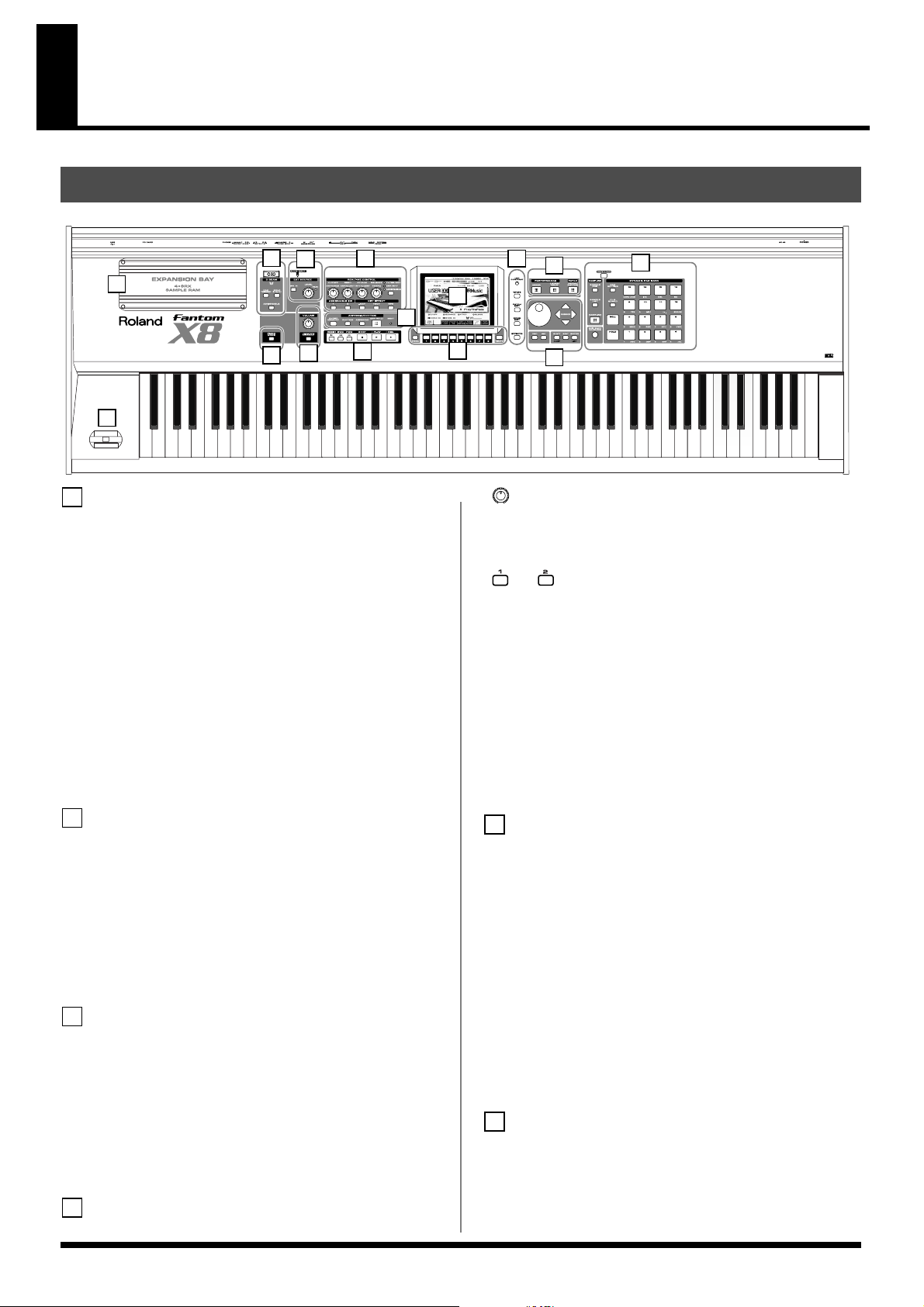
Paneelbeschrijvingen
Voorpaneel
fig.01-001
1
2
4
14
5
15
3
6
13
1
D BEAM
D BEAM
Schakelt D Beam functie aan/uit. U kunt een variatie aan effecten op
geluiden toepassen simpelweg door uw hand te bewegen. -> (p.121)
[ASSIGNABLE]
U kunt een variatie aan parameters en functies toekennen aan de D
Beam om het geluid te veranderen in realtime. -> (p.122)
[PAD TRIGGER]
In plaats van op de Pads zelf te slaan, kunt u ok de D Beam controller gebruiken om te regelen hoe de Pads klinken. -> (p.122)
[SOLO SYNTH]
Bespeel de Fantom-X als een mono-akoestische synthesizer. ->
(p.123)
* Houd de [SHIFT] knop ingedrukt en druk op één van de correspon-
derende knoppen om in het D Beam instellingen venster te komen.
9
10
12
7
8
11
[ ]REALTIME CONTROL knop
Afhankelijk van de parameter of functie die is toegekend, kunt u
deze knoppen gebruiken om het geluid in realtime te wijzigen. ->
(p.47)
[ ], [ ]ASSIGNABLE schakelaar
U kunt een variatie aan parameters en functies toekennen aan deze
twee knoppen. Gebruik ze om de parameters en functies aan te zetten en het geluid in realtime te veranderen. -> (p. 122)
[RPS]
Schakelt RPS aan/uit. ->(p.203)
* Houd [SHIFT] ingedrukt en druk op (of roteer) één van de
bovenstaande schakelaars (of knop) om in het corresponderende
instellingen venster te komen.
[-OCT],[+OCT]
Transponeert de toonhoogte van het keyboard met eenheden van
één octaaf (-3+3 octaven).
2
EXT SOURCE
[MIX IN]
Schakelt de externe input aan/uit. -> (p.141)
* Houd de [SHIFT] knop ingedrukt en druk op deze knop om in het
externe bron instellingen venster te komen.
LEVEL knop
Regelt het volume van de externe input.
PEAK indicator
Dit zal oplichten als het volume van de externe input te hoog is.
3
VOLUME / V-LINK
VOLUME
Regelt het algehele volume dat uit de achterkant van het paneel
komt
OUTPUT A (MIX) jacks en PHONES jack. -> (p.21)
[V-LINK]
Schakelt de V-LINK functie aan/uit. -> (p.238)
* Houd de [SHIFT] knop ingedrukt en druk op [V-LINK] om in het V-
LINK instellingen venster te komen.
4
REALTIME CONTROL
16
5
ARPEGGIO / RHYTHM
[CHORD MEMORY]
Schakelt de CHORD MEMORY aan /uit -> (p.133)
[RHYTHM]
Schakelt de RHYTHM aan/uit. ->(p.135)
[ARPEGGIO]
Schakelt de ARPEGGIO aan/uit. ->(p.128)
* Houd [SHIFT] ingedrukt en druk op één van de corresponderende
knoppen om in het CHORD MEMORY, RHYTHYM of ARPEGGIO
instellingen venster te komen.
[ARP HOLD]
Schakelt de Arpeggio Hold functie aan/uit.
BEAT (Beat Indicator)
Dit knippert synchroon met het tempo en de beat.
6
SEQUENCER
Voer sequencer handelingen uit zoals afspelen en opnemen.
[RESET]
Verplaatst de positie van de song naar boven. Als u dit indrukt
gedurende het afspelen, zult u teruggaan naar het begin van de song
en stoppen. ->(p.165)
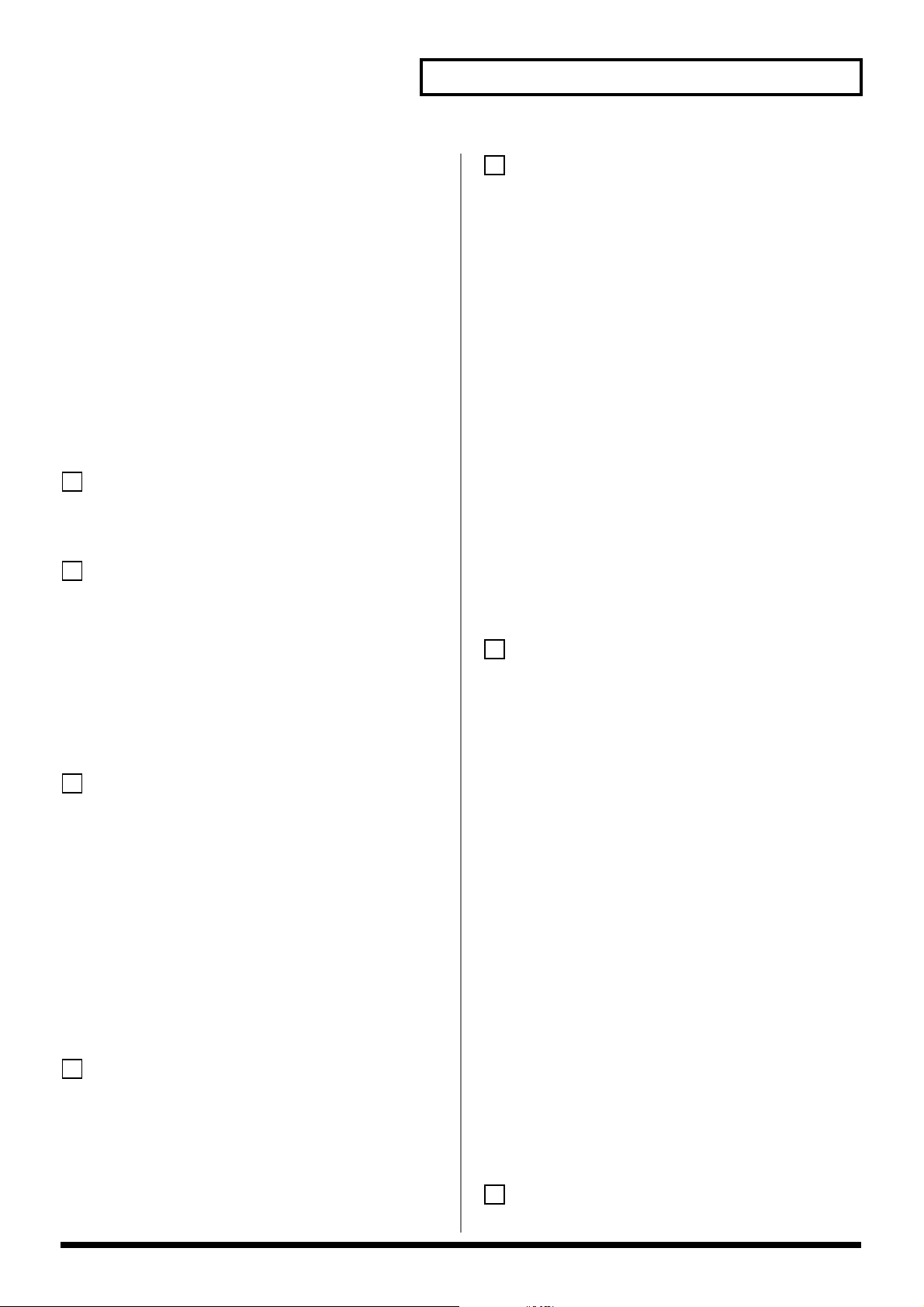
Paneelbeschrijvingen
[BWD]
Verplaatst de positie van de song naar de eerste beat van de voorgaande maat. ->(p.165)
[FWD]
Verplaatst de positie van de song naar de eerste beat van de volgende maat. ->(p.165)
[PLAY]
Regelt het spelen van de sequencer.
[STOP]
Regelt het stoppen van de sequencer. Terwijl er gestopt is, kunt u
[SHIFT] ingedrukt houden en op [PLAY] drukken om MIDI Update
uit te voeren. ->(p.165)
[REC]
De display verandert in het Opname Standby venster. ->(p.170)
Wanneer u hierop drukt tijdens het opnemen, zal de Rehearsal func-
tie geactiveerd worden. ->(p.173)
7
DISPLAY
Display
Dit geeft informatie weer betreffende de operatie die u aan het uitvoeren bent.
8
[MENU]
Opent het MENU. De inhoud van het menu zal afhangen van de
actuele modus.
Functieknoppen ([F1]-[F8])
Tijdens het bewerken verrichten deze knoppen een variatie aan functies.Deze functies zullen verschillen afhankelijk van welk scherm u
aan heeft staan.
[TEMPO]
Stelt het tempo in (BPM). -> (p.128, p.135, p.166)
9
LCD CONTRAST knop
Past het contrast van de display aan. -> (p.22)
[WRITE]
Bewaar de bewerkte instellingen in de Temporary Area of op een
geheugenkaart. (p.59, p.86, p.120, p.132, p.134, p.159, p.198, p.225)
11
VALUE draaischijf
Dit wordt gebruikt om waarden te wijzigen. Als u [SHIFT] ingedrukt
houdt terwijl u de VALUE draaischijf roteert, zal de waarde met grotere stappen veranderen.
[DEC],[INC]
Dit wordt gebruikt om waarden te wijzigen. Als u één knop ingedrukt blijft houden, terwijl u op de andere drukt, zal de waardevermeerdering versneld worden. Als u op één van deze knoppen drukt
terwijl u [SHIFT] ingedrukt houdt, zal de waarde verhoogd worden
met grotere stappen veranderen.
[CURSOR]
Verplaatst de cursor positie naar boven/naar beneden/naar links/
naar rechts.
[SHIFT](JUMP)
Deze knop wordt samen met andere knoppen gebruikt om verschillende functies uit te oefenen.
[ENTER]
Gebruik deze knop om een handeling uit te voeren.
[EXIT]
Ga terug naar het voorgaande venster of sluit het venster dat op dat
moment open staat. In sommige vensters kan het zijn dat de functie
die op dat moment uitgevoerd moet worden daarmee onderbroken
wordt.
12
DYNAMIC PAD / SAMPLING
[SAMPLE EDIT]
Bewerk een sample. -> (p.148)
[SAMPLE LIST]
Bekijk de lijst met samples. -> (p.146)
[SAMPLING]
Bekijk het Sampling Menu venster. -> (p.142)
[SKIP BACK SAMPLING]
Sample de Performance voor een gespecificeerde tijdsduur vóór u op
de knop drukt. -> (p.145)
[PAD SETTING]
Maak Pad instellingen. -> (p.160)
[PATCH EDIT]
Maak patch gerelateerde instellingen.
[SONG EDIT]
Maak instellingen voor song data en song edit -> (p.164)
[EFFECTS]
Maak effect gerelateerde instellingen. Hier kunt u ook mastering
instellingen maken. -> (p.206)
10
[MIXER]
Bekijk het Mixer venster in de Performance modus. -> (p.103)
[LAYER/SPLIT]
Bekijk het Layer venster in de Performance modus. -> (p.100)
[PATCH/RHYTHYM]
Ga naar Patch/Rhythym modus -> (p.38)
[CLIP BOARD]
U kunt veelvuldig gebruikte vensters registreren en de Pads gebruiken om ze op te roepen (de Bookmark functie). -> (p.37)
[SAVE/LOAD]
Laadt data in de Temporary Area (p.29) of samplet geheugen(p.32)
naar/van gebruikersgeheugen of een geheugenkaart.
[PAD 1-16]
Te gebruiken als een keyboard om geluiden te spelen.
[ROLL]
Zet ‘roll’ terugspelen aan/uit. -> (p.160)
[HOLD]
Zet ‘hold’ (waarbij het geluid aanhoudt nadat u de Pad losgelaten
hebt) aan/uit. -> (p.160)
13
Pitch Bend/Modulatie hendel
17
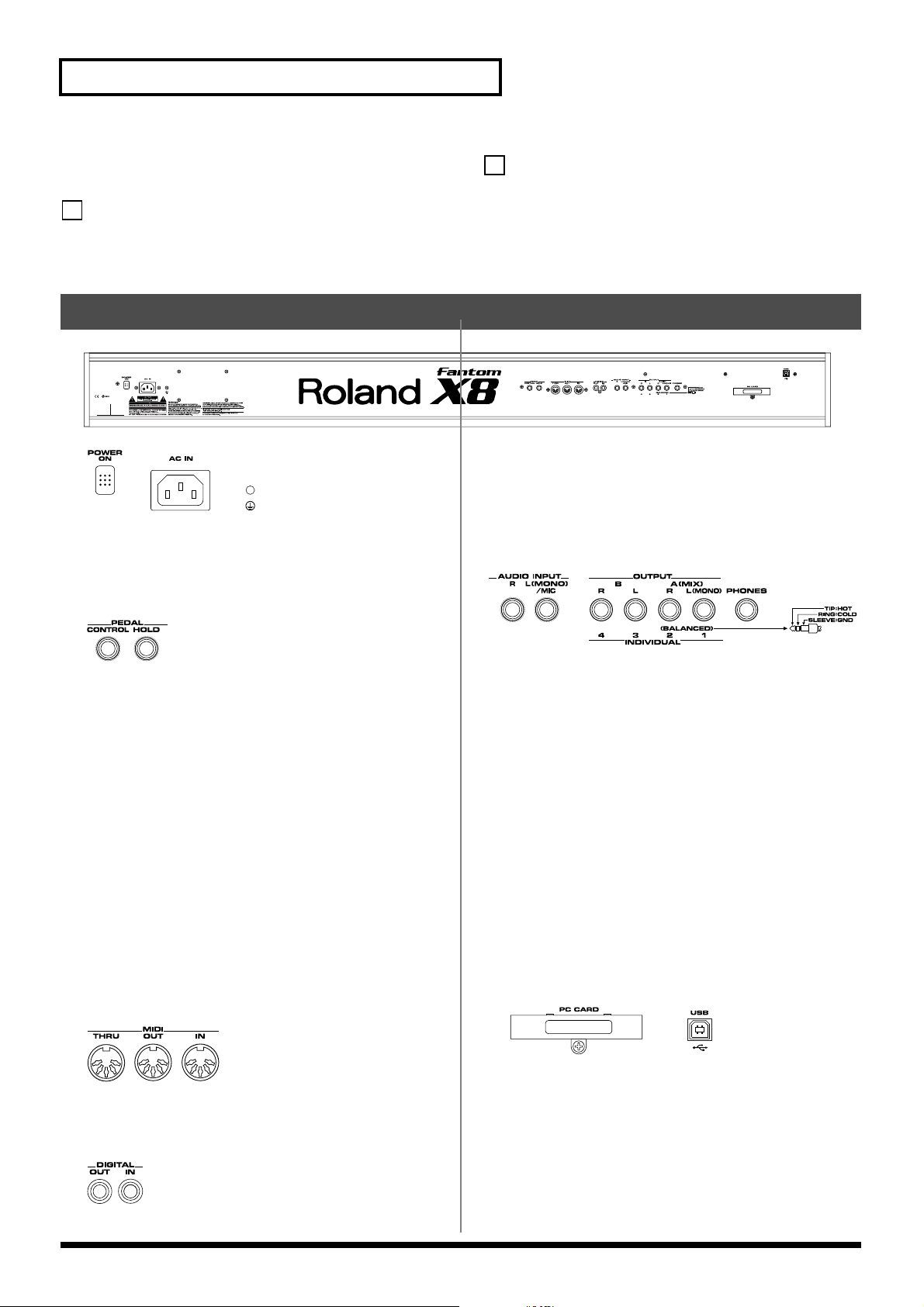
Paneelbeschrijvingen
Dit geeft u de mogelijkheid om Pitch Bend te regelen of vibrato toe te
passen.
14
Hier kunt u een Wave uitbreidingskaart installeren (SRX serie; worden afzonderlijk verkocht) of apart verkrijgbaar geheugen installeren
(DIMM). Op de Fantom-X6/X-7 bevindt dit zich aan de onderkant
van het paneel. -> (p.240, p. 242)
Achterpaneel
fig.01-002
fig.01-003
POWER ON schakelaar
Druk hier op om het apparaat aan/uit te zetten.-> (p.21, p.22)
AC Ingang
Sluit het bijgesloten elektriciteitssnoer aan op deze ingang. -> (p.21)
fig.01-004
15
[PIANO MODE]
Schakelt over naar een speciale modus ,die optimaal is voor het spelen van pianogeluiden. Als u op deze knop drukt, terwijl u de
[SHIFT] knop ingedrukt houdt zal het Live Setting Play venster verschijnen. -> (p.54)
DIGITAL IN/OUT aansluitingen (S/P DIF COAXIAL)
Dit zijn S/P DIF digitale in/uit aansluitingen. Deze aansluitingen
voeren een digitaal audio signaal (stereo) in(input) en uit (output).
Het output signaal is identiek aan het signaal dat uitgevoerd wordt
via de OUTPUT A (MIX) jacks.
* S/P DIF is een digitaal interface formaat voor digitale audio.
fig.01-007, 008
CTL (CONTROL) PEDAL jack
U kunt naar keuze expressiepedalen (EV-5, etc.) aansluiten op deze
jacks. Door de gewenste functie aan een pedaal toe te kennen, kunt u
het gebruiken om geluid te selecteren en te veranderen of verschillende andere controles uit te voeren. U kunt ook voetpedalen (DP
serie et.) naar keuze aansluiten om geluid te sturen. -> (p.25)
* Gebruik alleen het gespecificeerde expressiepedaal (EV-5; apart
verkrijgbaar). Een ander expressiepedaal gebruiken kan tot gevolg
hebben dat het apparaat slecht functioneert en/of schade aan het
aparaat veroorzaken.
HOLD PEDAL jack
Een voetpedaal (DP Serie etc.) naar keuze kan aangesloten worden
op deze jack voor gebruik als hold pedaal. -> (p.24)
Dit kan ook zo ingesteld worden, dat het gebruik van ‘half-pedaling’
technieken ondersteund wordt. Dus, na het aansluiten van een voetpedaal naar keuze (DP-8, etc), kunt u het pedaal gebruiken om controle te hebben in performances, waarin pianotonen gebruikt
worden.
fig.01-005
MIDI aansluitingen (IN, OUT, THRU)
Deze aansluitingen kunnen verbonden worden met andere MIDI
instrumenten om MIDI berichten te ontvangen en te sturen.
fig.01-006
OUTPUT A (MIX) jacks (L(MONO),R)
Deze
jacks
sturen het audiosignaal in stereo naar het aangesloten
mixer/ versterker systeem. Gebruik de L uitgang voor mono. -> (p.19)
OUTPUT B jacks (L, R)
Deze jacks voeren het audiosignaal uit naar het aangesloten mixer/
versterker systeem in stereo.
INDIVIDUAL 1-4 jacks
Deze jacks sturen audiosignalen in mono uit naar een versterker. De
instelling, die bepaalt of deze jacks gebruikt worden als stereo OUTPUT uitgang of mono jacks, is de Output Assign Setting (p.207).
AUDIO INPUT jack (L,R)
Accepteert input van audio signalen in stereo (L/R) van instrumenten. Sluit aan op de L jack als u mono wilt gebruiken. Wanneer u van
een microfoon opneemt, moet u deze op de L jack aansluiten en
Input Select (p.141) op ‘MICROPHONE‘ instellen
PHONES jack
Dit is de uitgang voor een koptelefoon (apart verkrijgbaar). -> (p.19)
fig.01-003a
PC CARD sleuf
Hier kan een geheugenkaart ingestoken worden. -> (p.244, p.246)
* Schuif de geheugenkaart voorzichtig helemaal naar binnen, totdat deze
vast op zijn plaats zit.
USB connector
Deze aansluiting geeft u de mogelijkheid een USB kabel te gebruiken
om uw computer aan te sluiten op de Fantom-X. -> (p.218)
18
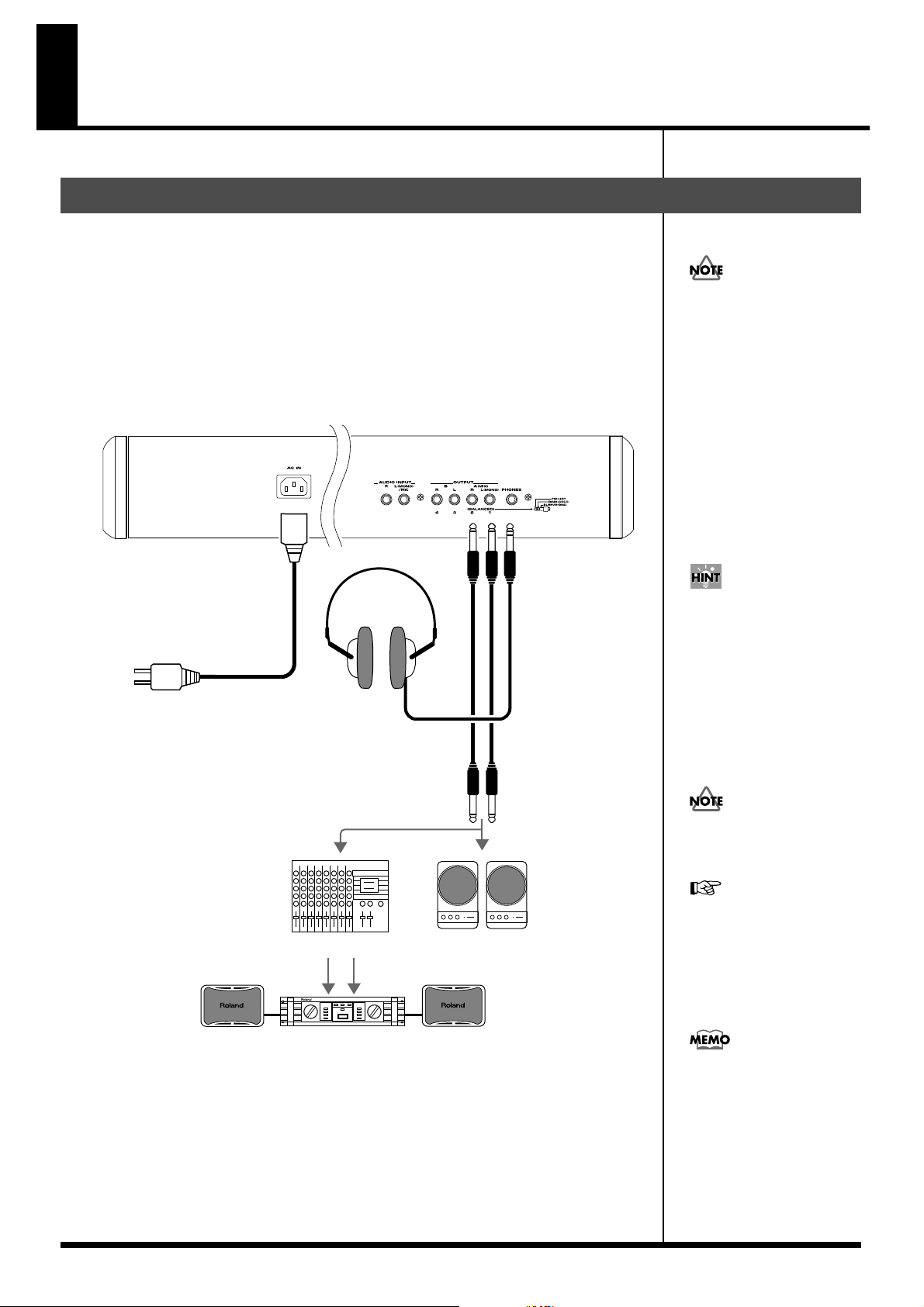
Om te beginnen
b
b
Een versterker en speakersysteem aansluiten
Aangezien de Fantom-X geen versterker of speakers bevat, dient u het apparaat aan te sluiten
op audio apparatuur zoals een keyboard versterker, een monitor speakersysteem of home
stereo of een koptelefoon te gebruiken om het geluid te kunnen horen.
1. Zorg ervoor dat de stroomtoevoer van al uw apparaten op OFF staat voordat u iets
aansluit.
2. Stop één uiteinde van het bijgeleverde elektriciteitssnoer in de Fantom-X en steek het
andere uiteinde in een stopcontact.
3. Sluit de Fantom-X aan op uw versterker/speakersysteem, zoals in de illustratie
hieronder is weergegeven.
fig.02-002.e
Om slecht functioneren en/of
schade aan speakers of andere
apparaten te voorkomen, dient
u altijd eerst het volume laag te
zetten en de stroomtoevoer
naar alle apparaten uit te zetten, voordat u aansluitingen
gaat maken.
Om het geluid van de FantomX volledig tot zijn recht te laten
komen, raden wij u aan om een
stereo versterker/ speakersysteem te gebruiken. Als u
naar stopcontact
Stereo koptelefoon
Mixer etc.
Versterker
Monitor speakers
(aan)
toch een mono systeem
gebruikt, dient u deze aan te
sluiten op de OUTPUT A
(MIX) jack L (MONO).
Audiokabels worden niet bij
de Fantom-X geleverd. U zult
ze zelf aan moeten schaffen.
Bekijk voor details over het
installeren van een Wave uit-
reidingskaart (apart verkrijgaar) ‘De Wave
uitbreidingskaart installeren’ (p.240).
De OUTPUT A [MIX] jacks
zorgen voor een evenwichtige
output. Gebruik een correct
aangesloten kabel, zodat de
HOT, COLD en GND aan de
achterkant van het paneel van
de Fantom-X passen bij de
mixer of soortgelijke
apparatuur.
19
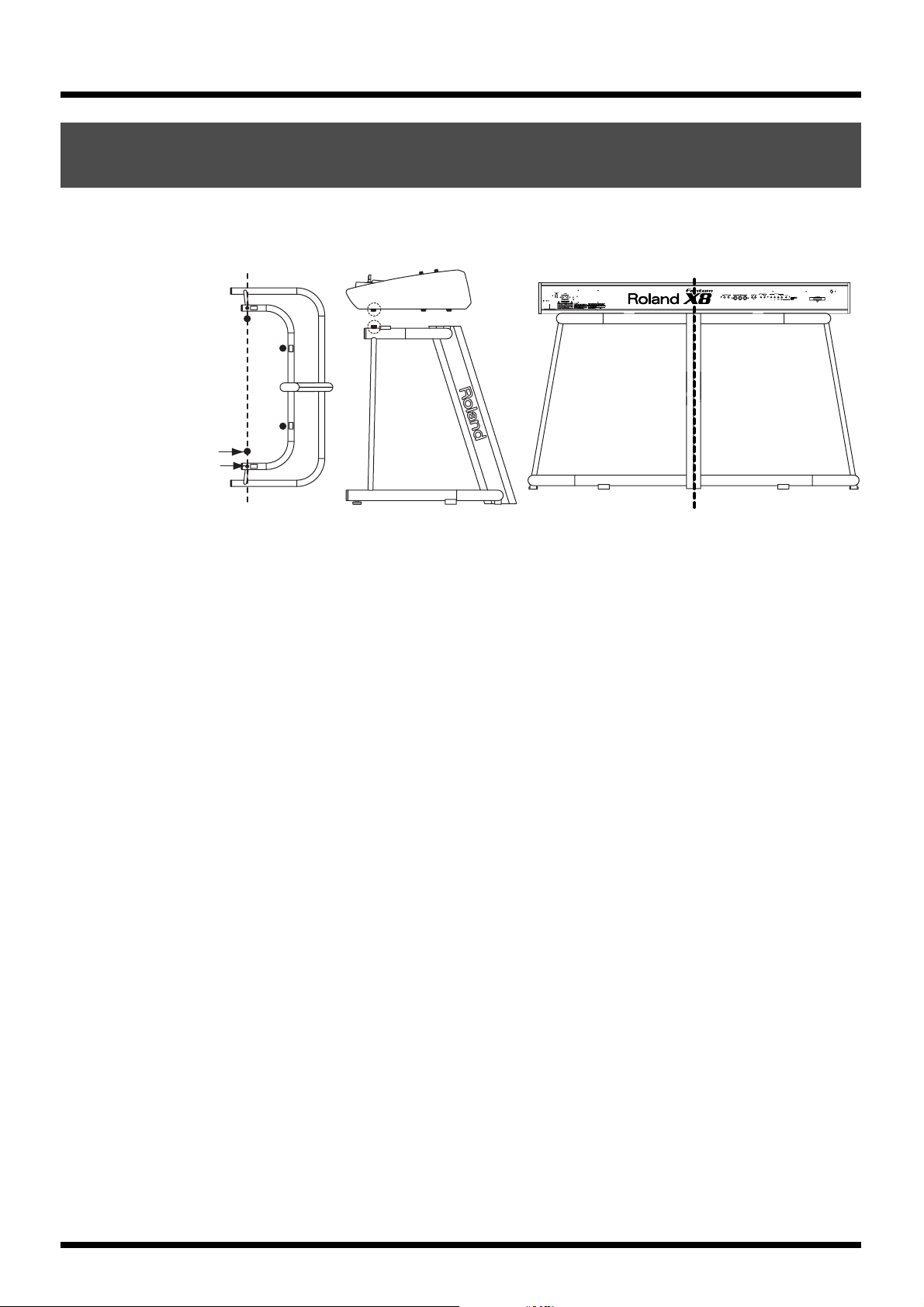
Om te beginnen
De Fantom-X8 plaatsen op een standaard (voor de Fantom-X8 gebruiker)
Gebruik de Roland KS-17 als u de Fantom-X op een standaard wilt plaatsen. Plaats het instrument als volgt op de standaard.
fig.02-001.e
Plaats het zo dat het midden van de standaard tussen
Plaats precies boven elkaar
Rubberen pootjes van de Fantom-X8
Schroeven van de standaard
de “a” en de “n” van het woord “Fantom” ligt.
Midden
20
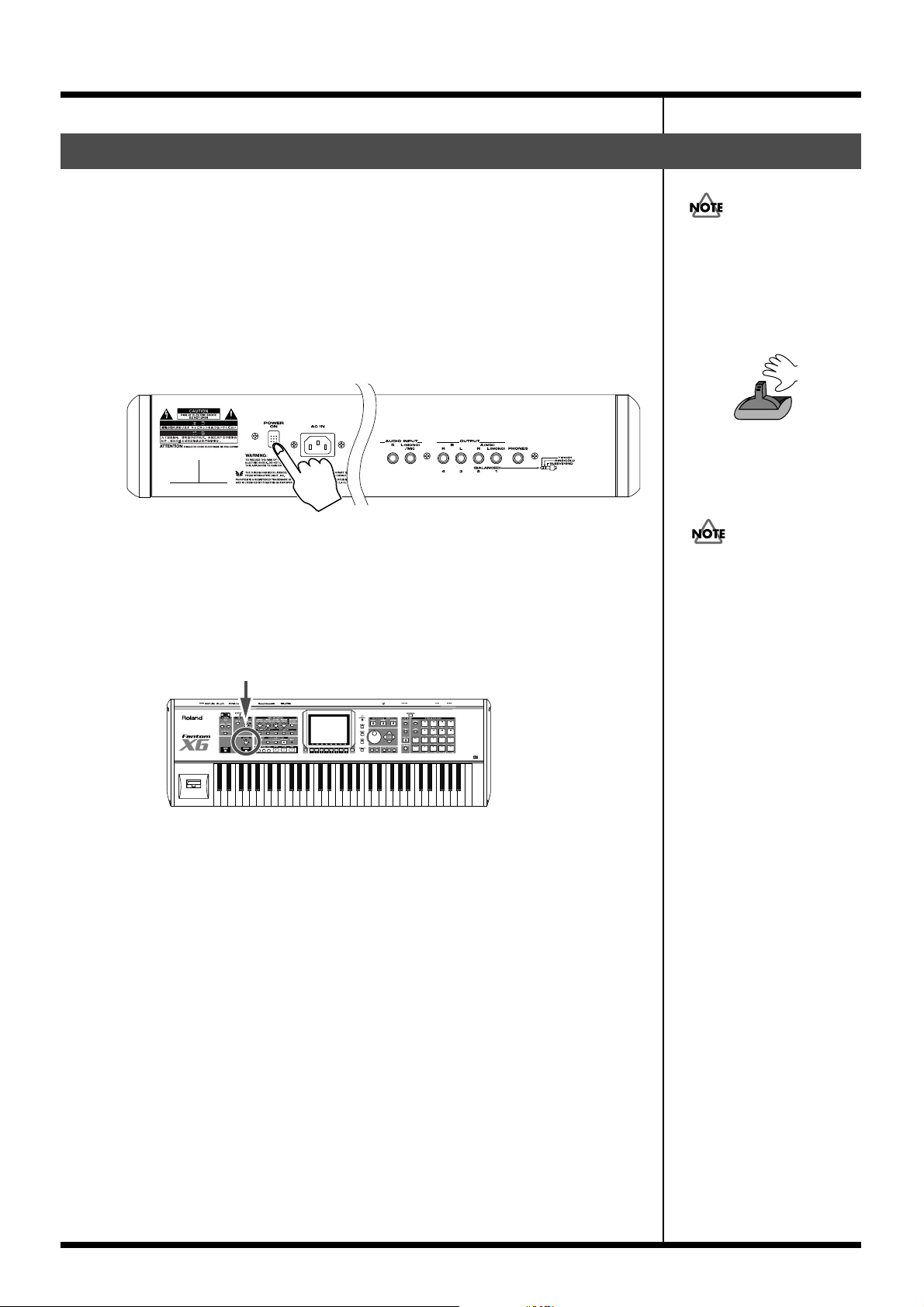
De stroomtoevoer aanzetten
Om te beginnen
Als de aansluitingen gemaakt zijn (p.19), zet u de stroomtoevoer van de verschillende
apparaten in de gespecificeerde volgorde aan. Apparaten in de verkeerde volgorde aanzetten,
kan slecht functioneren en/of schade aan de speakers en andere apparaten veroorzaken.
fig.bender.e
1. Stel uzelf de volgende twee vragen, voordat u de stroomtoevoer van de Fantom-X
aanzet:
• Is alle randapparatuur correct aangesloten?
• Zijn de volumeknoppen van de Fantom-X en alle audioapparatuur, die daarop
aangesloten zijn, naar het laagste niveau gedraaid ?
2. Zet de POWER ON knop aan de achterkant van het paneel van de Fantom-X aan.
fig.02-003
* Dit apparaat is voorzien van een beschermingscircuit. Een kleine pauze (van een paar
seconden) nadat de stroomtoevoer is aangezet, is nodig voordat het apparaat normaal kan
functioneren.
3. Zet de stroomtoevoer aan van de andere aangesloten versterkers of speakers.
4. Bespeel het keyboard van de Fantom-X, waarbij u geleidelijk de instelling van de
volumeknop omhoog draait en dan voorzichtig het volume van uw aangesloten
versterkers of speakers omhoog draait naar het gewenste luisterniveau.
fig.02-004
941
Om correct functioneren van
de Pitch Bend hendel te verzekeren, dient u ervoor te zorgen dat u de hendel niet
aanraakt wanneer u de stroomtoevoer naar de Fantom-X aanzet.
942
Wees voorzichtig dat u het
luistervolume niet te hoog zet
om schade aan uw versterker/
speakersysteem of uw gehoor
te voorkomen.
21
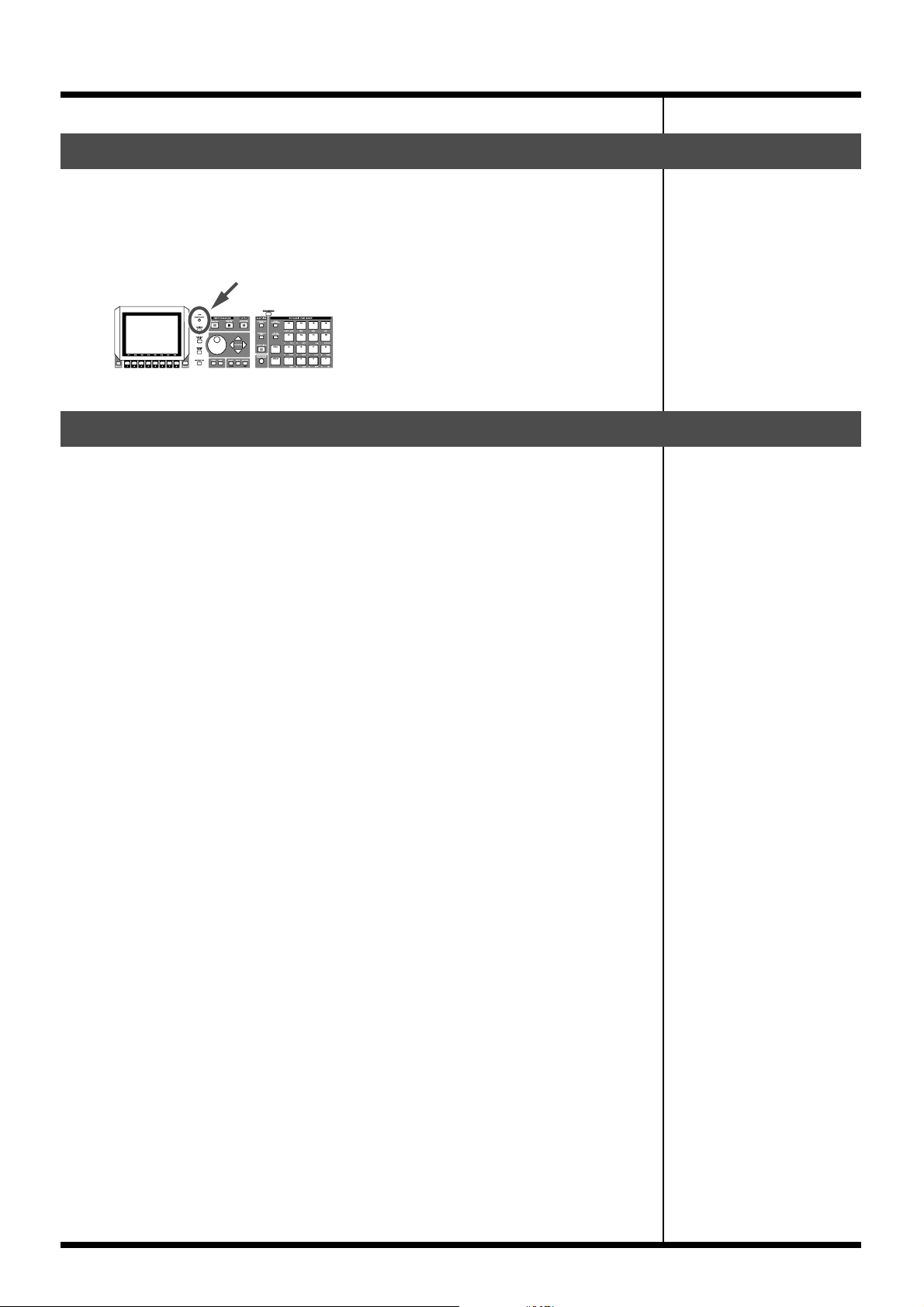
Om te beginnen
Het Display Contrast (LCD Contrast) aanpassen
Het kan moeilijk zijn om de letters in de display te lezen direct nadat u de stroomtoevoer naar
de Fantom-X heeft aangezet of na extensief gebruik. De hoek van waar u kijkt of de
lichtomstandigheden van dat moment kunnen het uiterlijk van de display ook beïnvloeden. In
zulke gevallen kunt u aan de CONTRAST knop (die zich aan de achterkant bevindt) draaien
om het contrast van de display aan te passen.
fig.02-005
De stroomtoevoer uitzetten
1. Stel uzelf de volgende twee vragen voordat u de stroomtoevoer van de Fantom-X uitzet:
• Zijn de volumeknoppen van de Fantom-X en alle audioapparatuur, die daar op
aangesloten zijn, op het laagste niveau gedraaid ?
• Heeft u uw Fantom-X geluiden of andere data die u gecreëerd hebt opgeslagen?
2. Schakel de stroomtoevoer uit van alle aangesloten apparaten.
3. Schakel de POWER ON knop van de Fantom-X uit.
22
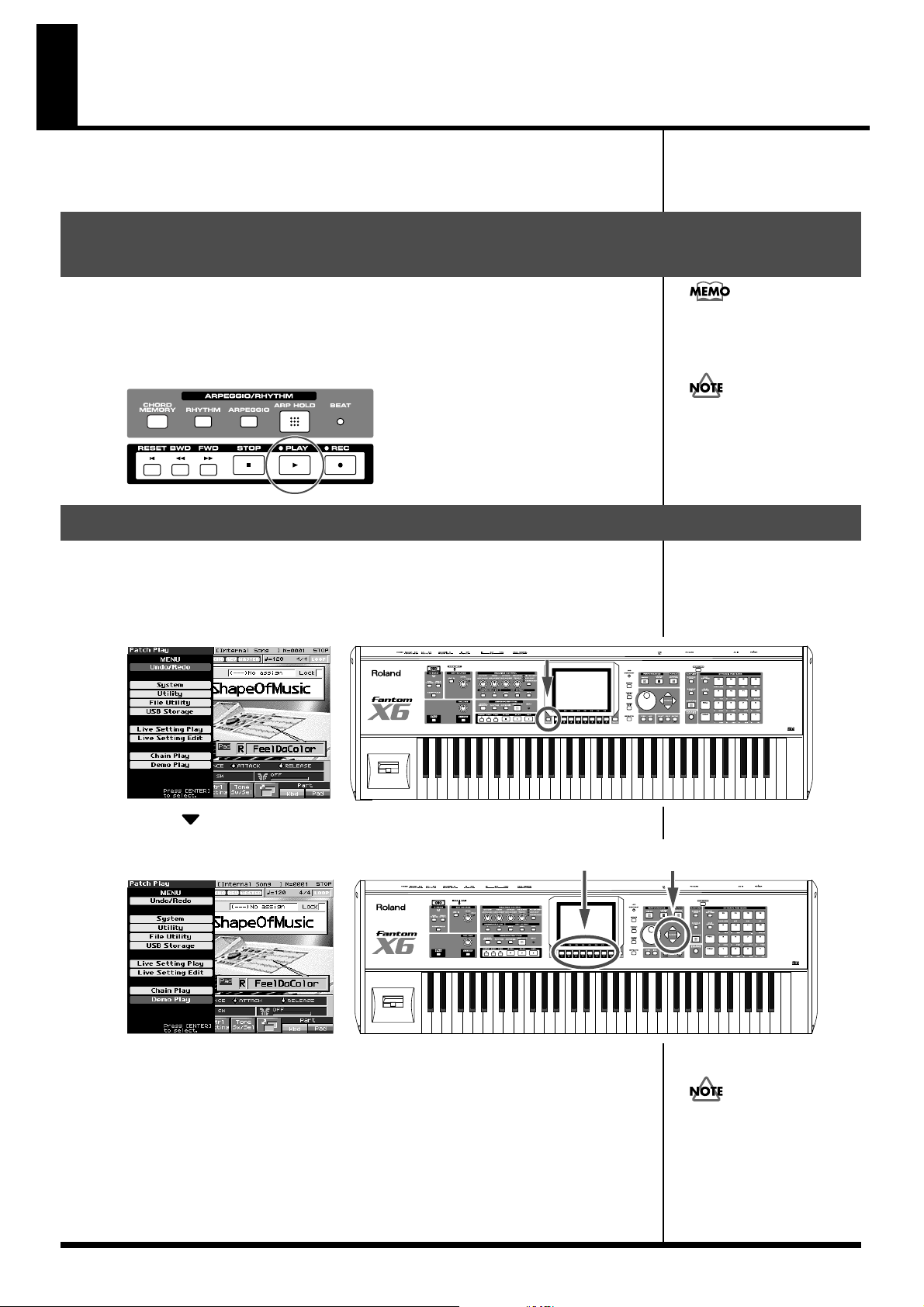
Naar de demo songs luisteren
b
De Fantom-X bevat een demonstratie (‘demo’) song waarnaar u kunt luisteren m.b.v. de Demo
Play functie van de Fantom-X. De demo zal u een impressie geven van de uitzonderlijke
geluiden en effecten van de Fantom-X.
Naar de geladen demo song luisteren wanneer u de Fantom-X opstart
Met de fabrieksinstellingen kunt u een song spelen door simpelweg de Fantom-X op te starten
en op de [PLAY] knop te drukken.
Song name: Still Solace Copyright(©)Roland Corporation
Deze song is een akoestische piano en gitaar Performance. Beide geluiden zijn ideaal voor
zowel solo spel als begeleiding.
fig.02-005a
Naar de andere demo songs luisteren
U kunt het Song Edit venster
gebruiken om de muzikale
data van deze song te bekijken.
Alle rechten voorbehouden.
Ongeautoriseerd gebruik van
dit materiaal voor andere doeleinden dan voor privégebruik
is een overtreding van de wet.
Als u de andere songs wilt horen, dient u de volgende werkwijze te gebruiken om ze te spelen.
Bekijk de display van de Fantom-X voor namen en copyright informatie van deze songs.
1. Druk op [MENU].
Het uitschuifmenu verschijnt.
fig.02-006
2. Druk op om een ‘Demo Play’ te selecteren, en druk dan op [ENTER].
fig.02-007
2, 53, 4
3. Druk op [F1 (SONG1)]-[F5 (SONG5)] om het afspelen van de demo song te starten.
Anders zal afspelen automatisch stoppen, wanneer de song eindigt.
Als u op [F7 (All Songs)] drukt, zullen de songs achtereenvolgens spelen, te beginnen met de
eerste.
4. Druk op [F8 (Exit)] om terug te keren naar het Demo Menu.
5. Druk op [EXIT] om terug te keren naar het voorgaande venster.
Wanneer u een demo aan het
afspelen bent, zal elke patch of
Performance die u aan het
ewerken was, verloren gaan.
* Wanneer u afspeelt en de werkwijze van stap 1-5 gebruikt, zullen de afspeelgegevens niet via
de MIDI OUT uitgang overgebracht worden.
23
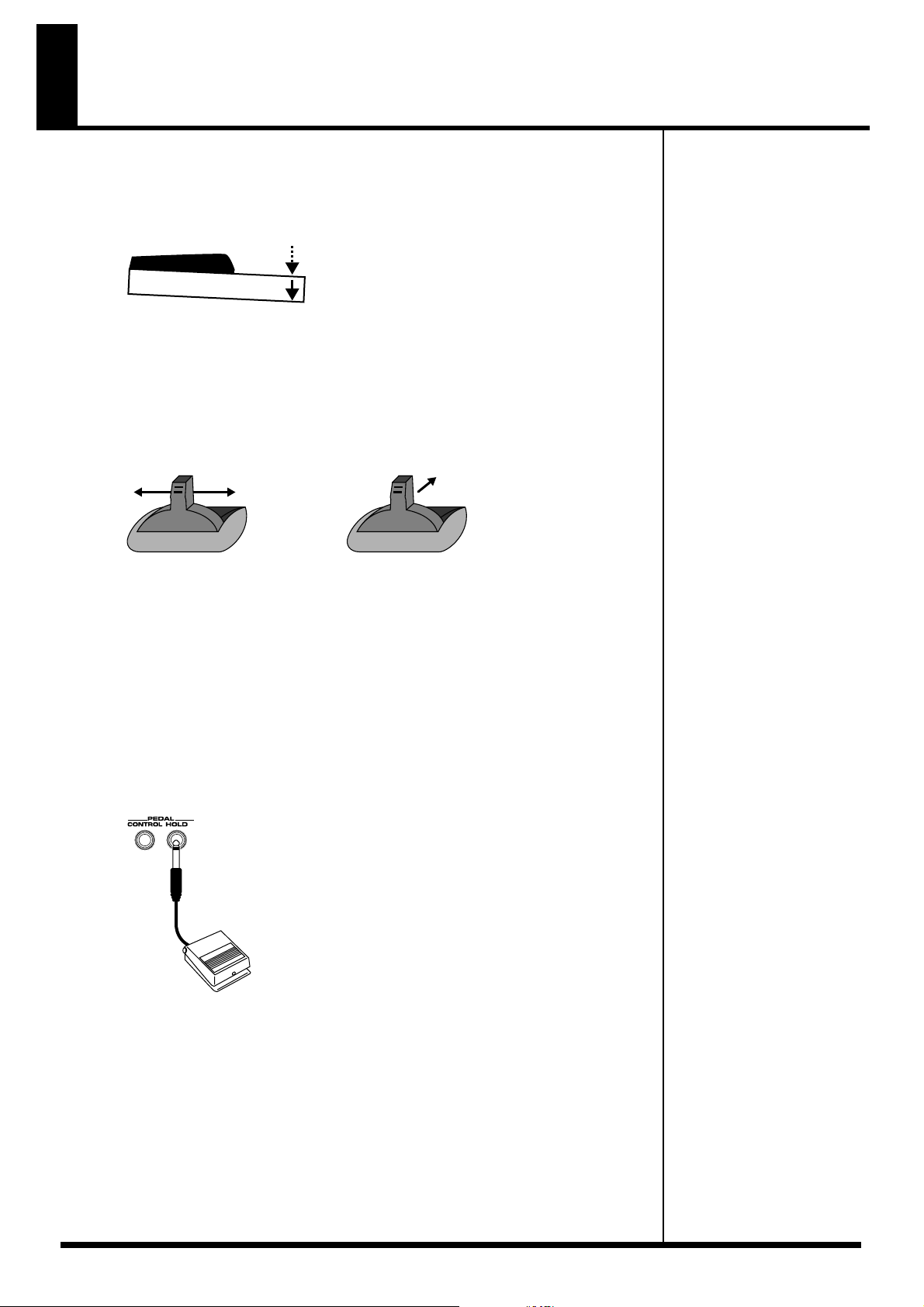
Verschillende Performance kenmerken
Velocity/Aftertouch
De kracht, waarmee u het keyboard bespeelt of de aanslagsterkte, waarmee u speelt kan
invloed hebben op het volume of timbre van een geluid. Aftertouch- benedenwaartse druk die
u legt op een toets na een noot gespeeld te hebben- kan het geluid ook beïnvloeden.
fig.02-008
Pitch Bend/Modulatie Hendel
Verplaats de hendel naar links om de toonhoogte van de op dat moment geselecteerde patch
omlaag te laten gaan of naar rechts om de toonhoogte omhoog te laten gaan terwijl u het
keyboard bespeelt. Dit staat bekend als de Pitch Bend. U kunt ook vibrato toepassen door de
hendel voorzichtig van u af te duwen. Dit staat bekend als modulatie. Als u de hendel van u
afduwt en deze tegelijkertijd naar rechts of links beweegt, kunt u beide effecten gelijktijdig
toepassen.
fig.02-009.e
Octave Shift (Oct)
U kunt de toonhoogte van het keyboard in eenheden van één octaaf veranderen over een bereik
van +/-3 octaven door de waarde van de Octave Shift parameter aan te passen. Gebruik KEY
EFFECT [-OCT] of [+OCT] links van het venster om de gewenste instelling te maken. Om te
terug te keren naar de oorspronkelijke instelling, dient u tegelijk op beide knoppen te drukken.
Hold Pedal
Als een voetpedaal naar keuze (DP serie) aangesloten is op de PEDAL HOLD uitgang aan de
achterkant van het paneel, kunt u op de voetpedaal drukken om te zorgen dat noten aan blijven
houden (‘hold’), zelfs nadat de toetsen losgelaten zijn.
fig.02-010
ModulatiePitch Bend
24
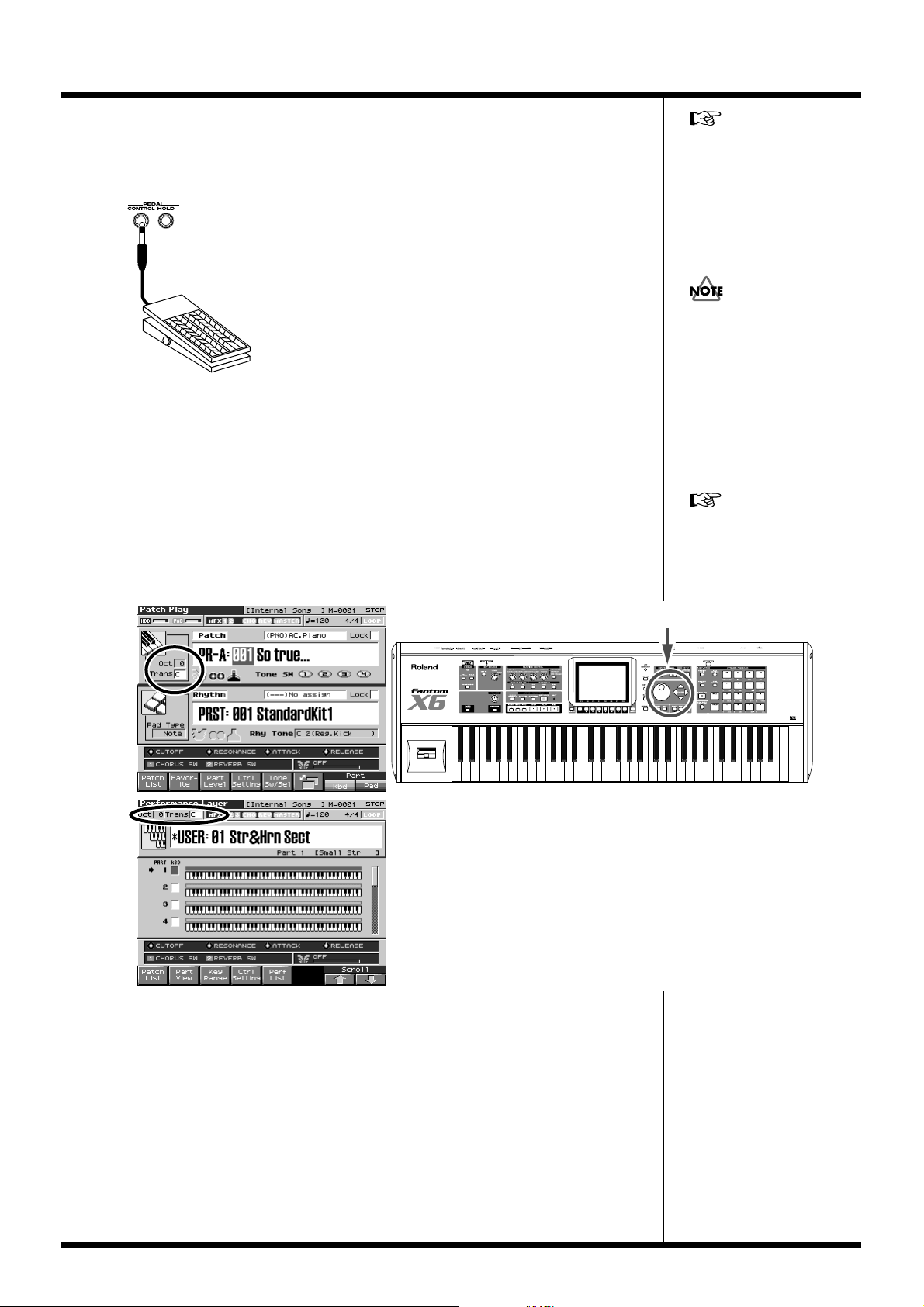
Control pedal
Als een expressiepedaal of voetpedaal (EV-5, DP-2.) naar keuze aangesloten is op de PEDAL
CONTROL jack aan de achterkant van het paneel, kunt u het pedaal gebruiken om het volume
of andere functies te regelen.
fig.02-011
Verschillende Performance kenmerken
De wijze, waarop het geluid
verandert, zal afhangen van de
instellingen. Bekijk ‘Control
Pedal instellingen
maken’(p.126) voor details
over instellingen voor parameters bestuurd door het pedaal.
Roland
Transpose (Trans)
U kunt de toonhoogte van het keyboard transponeren in stappen van een halve toon over een
bereik van G–F# (-5- +6) door de waarde van de Transpose parameter te veranderen.
Druk op [CURSOR] om de cursor te verplaatsen naar ‘Trans’ in het bovenste gedeelte van het
venster, en draai aan de VALUE draaischijf of druk op [INC] of [DEC] om deze instelling te
veranderen.
fig.02-012
Gebruik alleen het gespecificeerde expressiepedaal of voetpedaal (EV-5, DP-2; apart
verkrijgbaar). Andere expressiepedalen aansluiten kan een
slecht functioneren en/of
schade aan uw apparaat veroorzaken.
Bekijk ‘Het keyboard in
octaaf eenheden transponeren (Octave Shift)’(p.45).
25
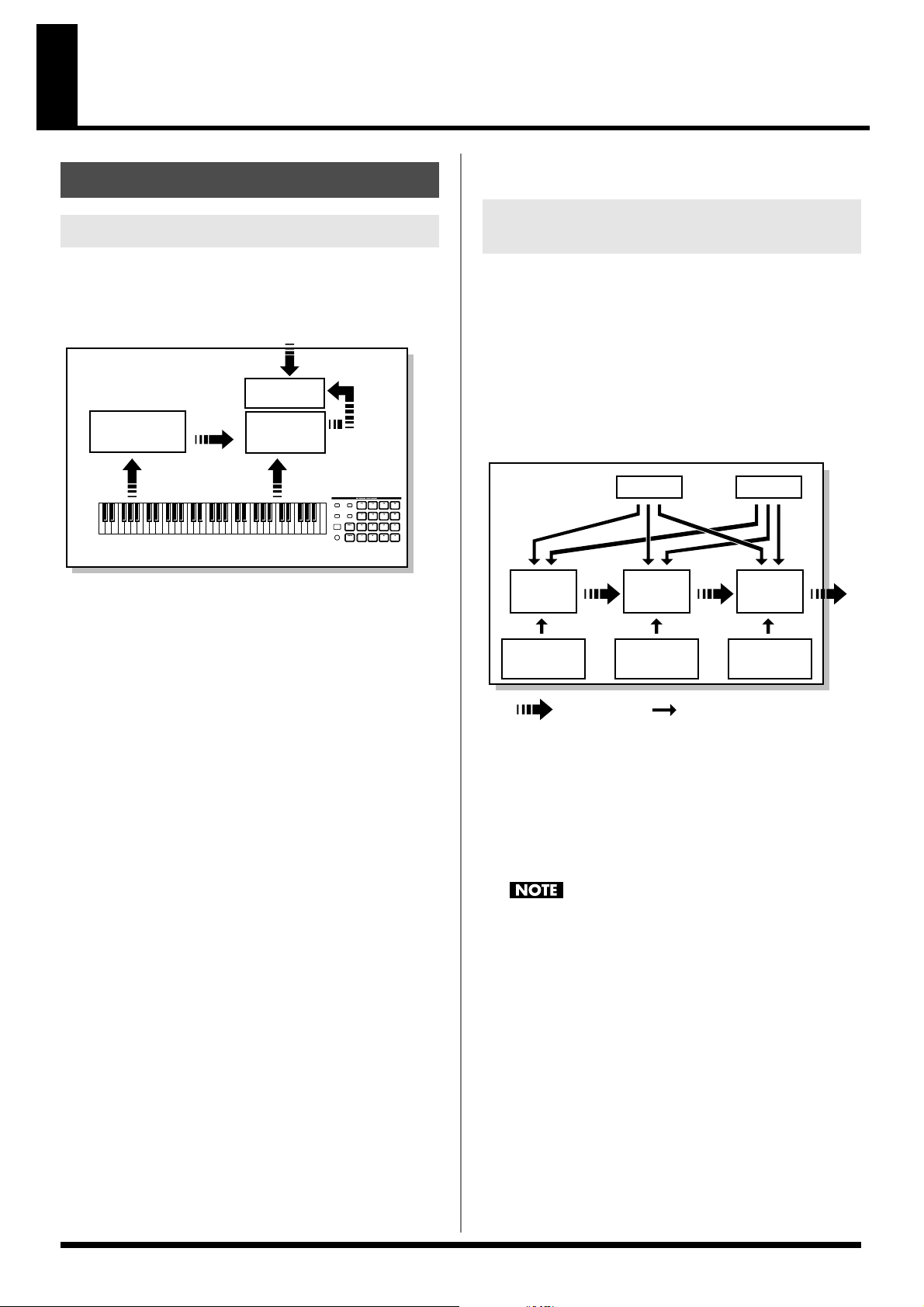
Overzicht van de Fantom-X
WG
Pitch
Envelope
TVF
TVF
Envelope
TVA
Envelope
TVA
LFO 1 LFO 2
contrôle signaal
Tone
audiosignaal
bestanden als bestanden laden via een USB aansluiting. Geladen
Hoe de Fantom-X in elkaar zit
Basisstructuur
In ruime zin bestaat de Fantom-X uit een controller sectie, een
geluidsgenerator sectie en een sequencer sectie. Deze secties zijn
intern via MIDI verbonden.
fig.04-001.e
Audio Input
Sampling
Sampler
gedeelte
Sequencer
gedeelte
Playback
Geluids-
generator
gedeelte
Resampling
samples kunnen in patches of ritme sets gebruikt worden.
Classificatie van soorten Fantom-X geluiden
Wanneer u de Fantom-X gebruikt, zult u merken dat er een variatie
aan verschillende categorieën bestaat wanneer u met geluiden werkt.
Wat nu volgt, is een simpele uitleg van elke geluidscategorie.
Tonen
Op de Fantom-X zijn tonen de kleinste eenheden geluid. Toch is het
niet mogelijk om een toon op zichzelf te spelen. De patch is de eenheid geluid die gespeeld kan worden, en de tonen zijn de basisbouwstenen die een patch vormen.
fig.04-002.e
Opnemen
Controller gedeelte (controllers zoals
een keyboard, pad, pitch bend hendel etc.)
Afspelen
Controller sectie
Dit gedeelte bestaat uit een keyboard, Pad, Pitch Bend/modulatie
hendel, paneelknoppen en D Beam controller. Het bevat mogelijk
ook enkele pedalen die aan de achterzijde van het paneel bevestigd
zijn. De Performance informatie die gegenereerd wordt, wanneer u
dingen doet als op een toets of Pad drukken /loslaten of de hold
pedal indrukken, wordt geconverteerd naar MIDI boodschappen en
gestuurd naar de geluidsgenerator sectie, sequencer sectie en /of een
extern MIDI apparaat.
Geluidsgenerator sectie
Het geluidsgenerator gedeelte produceert het geluid. Het ontvangt
MIDI boodschappen van de keyboard controller sectie en sequencer
sectie en/of van een extern MIDI apparaat, genereert muzikaal geluid
overeenkomstig de MIDI boodschappen die ontvangen zijn en voert
het geluid naar buiten via de output
jacks
of de koptelefoon
Sequencer sectie
Dit gedeelte neemt bewerkingen van het keyboard controller
gedeelte op als MIDI boodschappen en zendt de opgenomen MIDI
boodschappen naar het geluidsgenerator gedeelte. MIDI boodschappen, die op de sequencer opgenomen zijn, kunnen ook overgebracht
worden via de MIDI OUT aansluiting om de Fantom-X de mogelijkheid te geven ook externe MIDI apparaten te besturen.
jack
Tonen bestaan uit de volgende vijf componenten.
WG (Wave Generator)
Specificeert de PCM Waveform (wave), die de basis van het geluid
vormt, en bepaalt hoe de toonhoogte van het geluid zal veranderen.
De Fantom-X heeft 1440 verschillende Waveforms. Alle patches, die
in de Fantom-X ingebouwd zijn, bestaan uit combinaties van tonen
die gecreëerd zijn op basis van deze Waveforms.
.
Er zijn vier wave generatoren voor elke ritme toon (percussie
instrument geluiden).
TVF (Time Variant Filter)
Specificeert hoe de frequenties van het geluid zullen veranderen.
TVA (Time Variant Amplifier)
Specificeert de veranderingen in volume en de positie van het geluid
in een stereo geluidsveld.
Sampler sectie
Een sampler is een apparaat, dat geluiden als samples vastlegt van
een CD speler of microfoon, die aangesloten is op de audio input of
de digitale input (of geluiden van een wave bestand).
Samples, die u opneemt, kunnen op dezelfde manier gebruikt worden als de Waveforms die ingebouwd zijn in de interne geluidsgenerator (p.141). De Fantom-X kan WAV of AIFF formaat wave
26
Envelope
U gebruikt Envelope om veranderingen over een bepaalde tijd te initiëren. Er zijn aparte envelopes voor Pitch, TVF (filter) en TVA
(volume). Als u bijvoorbeeld de manier waarop het geluid aanhoudt
(Attack)of wegvalt (decay) wilt veranderen, kunt u de TVA envelope
aanpassen.
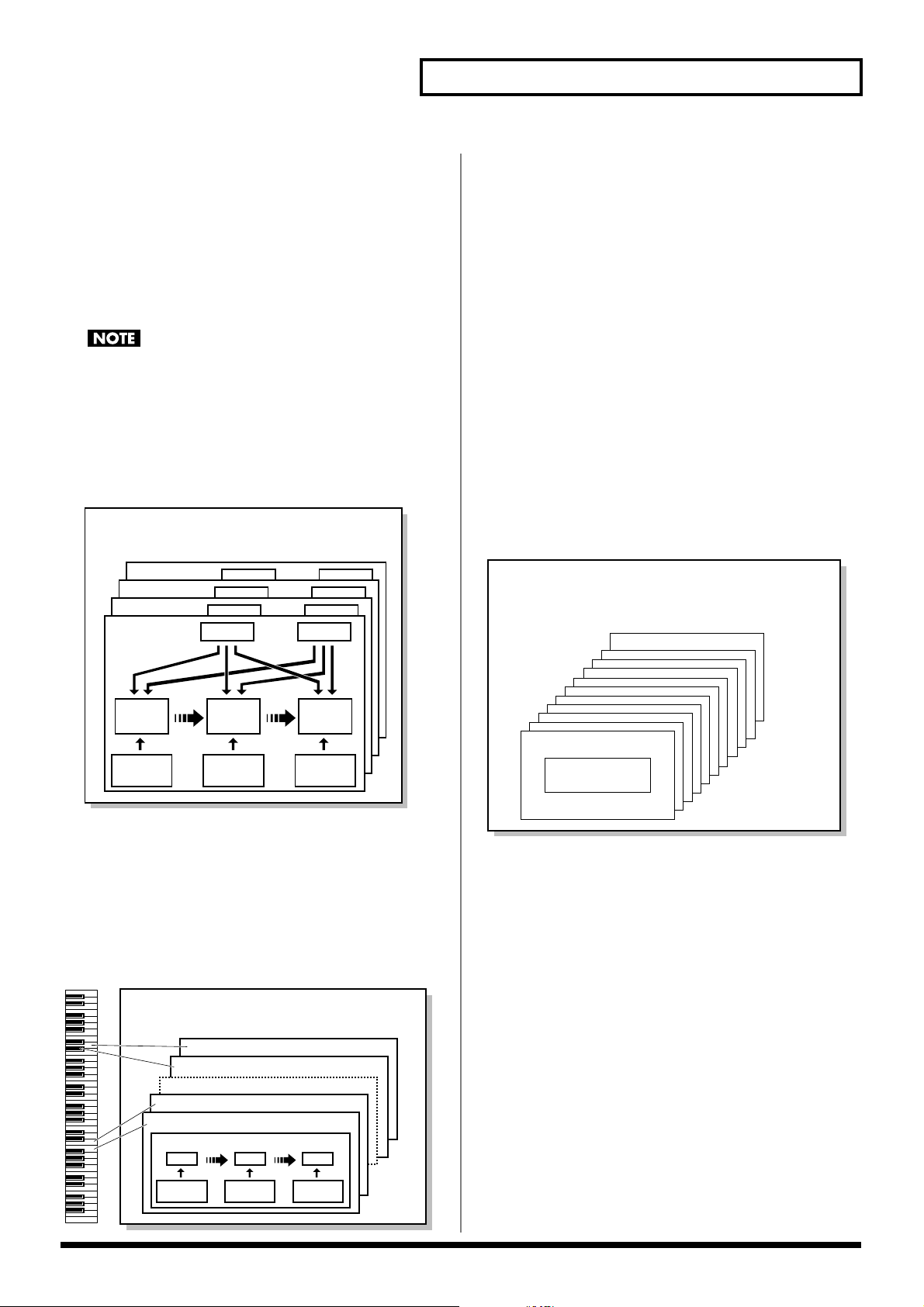
Overzicht van de Fantom-X
Performance
Part 16
Part 1
Patch/
Rhythm Set
Layer
Mixer
LFO (Low Frequency Oscillator)
Gebruik de LSO om cyclische veranderingen (modulatie) te creëren
in een geluid. De Fantom-X heeft twee LFO’s. U kunt de LFO gebruiken om een effect toe te passen op de WG (toonhoogte), de TVF (filter) of de TVA (volume). Wanneer een LFO op de WG toonhoogte is
toegepast, wordt een vibrato effect geproduceerd. Wanneer een LFO
toegepast wordt op de TVF cutoff frequentie, wordt een wah effect
geproduceerd. Wanneer een LFO toegepast wordt op het TVA
volume, wordt een tremolo effect geproduceerd.
LFO is niet ingesloten bij de ritme tonen (percussie instrumenten).
Patches
Patches zijn de basale geluidsconfiguraties die u speelt gedurende
een Performance. Elke patch kan vormgegeven worden door de
combinatie van maximaal vier tonen. Hoe de vier tonen gecombineerd zijn, wordt bepaald door de Structure Type parameter (p.63).
fig.04-003.e
Patch
Tone 4
Tone 3
Tone 2
Tone 1
LFO 1 LFO 2
Elk percussie instrument bestaat uit de volgende vier elementen.
(Bekijk de uitleg in ‘Tonen’ voor details.)
WG (Wave Generator): 1--4
TVF (Time Variant Filter)
TVA (Time Variant Amplifier)
Envelope
Performances
Een Performance heeft een patch of ritme set toegewezen aan elk van
de 16 Parts, en kan gelijktijdig 16 geluiden aan. De Fantom-X heeft
twee vensters: een Layer venster en een Mixer venster (p.100, p.103).
Gebruik het Layer venster als u twee of meer patches samen wilt
spelen of verschillende patches op afzonderlijke gebieden van het
keyboard (Split) wilt spelen. Gebruik het Mixer venster als u wilt
‘mixen’ door de pan en niveau instellingen individueel voor elk van
de zestien Parts aan te passen. Omdat de Fantom geluidsgenerator
een veelvoud aan geluiden kan bedienen (instrumenten) wordt het
een Multi-timbrale geluidsgenerator genoemd.
fig.04-005.e
Ritme sets
Ritme sets zijn groepen verschillende percussie instrumenten.
Omdat percussie instrumenten over het algemeen geen melodieën
spelen, is het niet nodig dat het geluid van een percussie instrument
een toonladder kan spelen op het keyboard. Belangrijker is echter,
dat zoveel mogelijk percussie instrumenten tegelijkertijd tot uw
beschikking staan. Bijgevolg zal elke toets (noot nummer) van een
ritme set een ander percussie instrument produceren.
fig.04-004.e
WG
Pitch
Envelope
TVF
TVF
Envelope
Rhythm Set
Note Number 98 (D7)
Note Number 97 (C#7)
Note Number 36 (C2)
Note Number 35 (B1)
Rhythm Tone (Percussion instrument sound)
WG
TVF
TVA
TVA
Envelope
TVA
Part
Bij de Fantom-X is een ‘Part’ iets waar een patch of ritme set aan toegewezen kan worden. Patch modus heeft twee Parts, de Pad Part en
de Keyboard Part en u kunt een patch of ritme set aan beide Parts
toekennen. In de Performance modus bevat elke Performance zestien
Parts en kunt u een patch of ritme set aan iedere Part toewijzen.
Pitch
Envelope
TVF
Envelope
TVA
Envelope
27
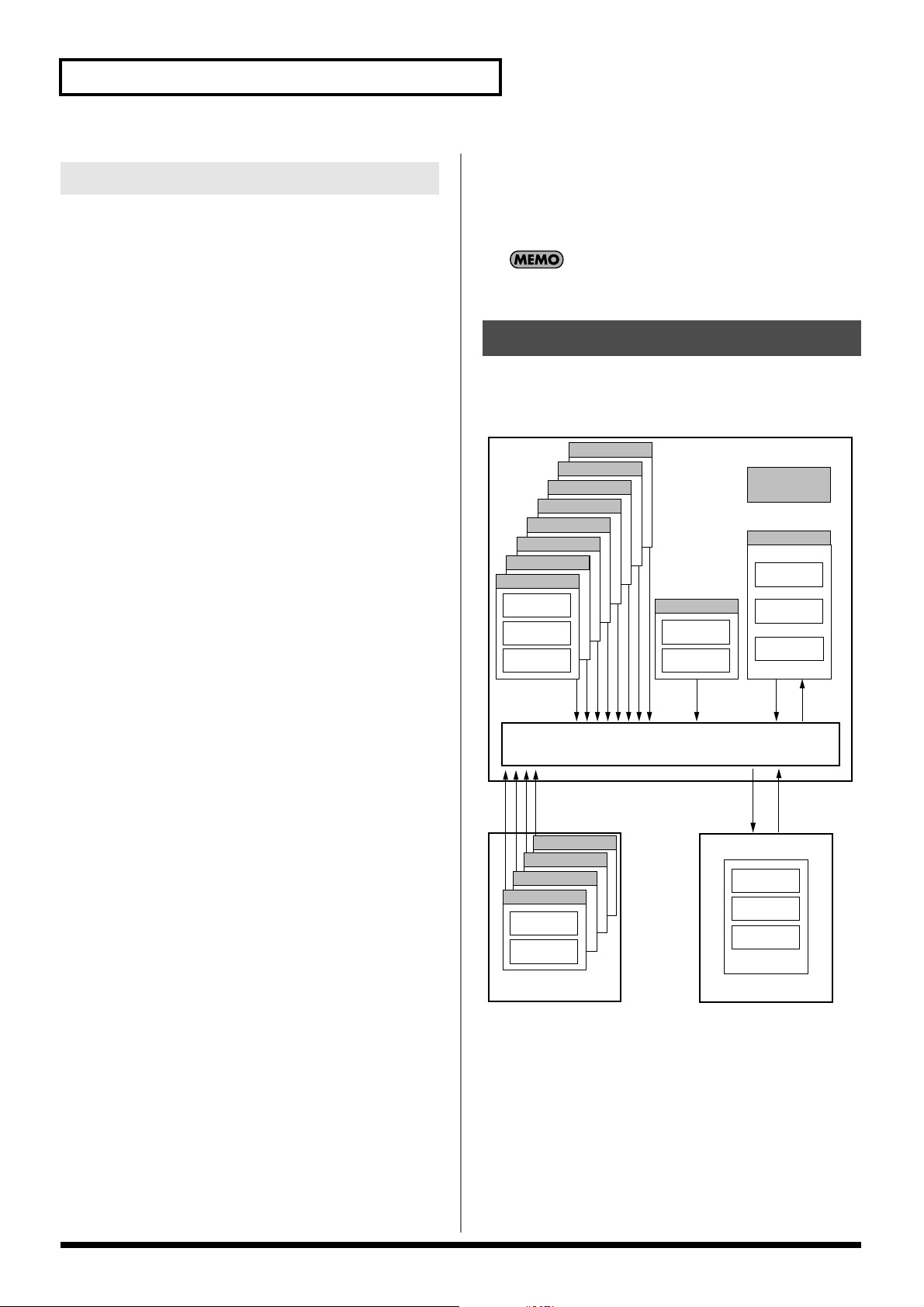
Overzicht van de Fantom-X
Tijdelijk gebied
Rhythm Set
32
Patch
256
Selecteer
Fantom-X
GM (GM2)
* 1 Alleen in PR-A (PRST)
* 2 De geselecteerde Patches/ Ritme sets kunnen niet veranderd worden.
Performance
64
User (USER)
System
SchrijfSelect
Selecteer Schrijf
Wave uitbreidingskaart
Geheugenkaart
Patch
256
Rhythm Set
32
Performance
64
Rhythm Set
Patch
EXP A Slot
EXP B Slot
EXP C Slot
EXP D Slot
Selecteer
Selecteer
* 2
Patch
256
Rhythm Set
9
Performance
64
* 1
Rhythm Set
32
* 1
Patch
128
Preset A (PR-B)
Preset A (PR-A)
Preset A (PR-C)
Preset A (PR-D)
Preset A (PR-F)
Preset A (PR-E)
Preset A (PR-G)
Preset A (PR-H)
Over gelijktijdige polyfonie
De Fantom-X kan gelijktijdig een maximum aan 128 geluiden spelen.
In de volgende paragrafen wordt besproken wat dit betekent en wat
er zal gebeuren, wanneer meer dan 128 geluiden gevraagd worden
van de Fantom-X.
Het aantal gebruikte stemmen
berekenen
De Fantom-X kan tot 128 geluiden gelijktijdig spelen. De polyfonie of
het aantal stemmen (geluiden) refereert niet alleen aan het aantal
patches dat gespeeld wordt, maar verandert overeenkomstig het
aantal tonen gebruikt in de patches en het aantal waves gebruikt in
de tonen. De volgende methode wordt gebruikt om het aantal geluiden te berekenen dat gebruikt wordt om één patch te spelen.
(Aantal patches dat gespeeld wordt) x (Aantal tonen gebruikt door
gespeelde patches) x (Aantal waves gebruikt in de tonen)
Bijvoorbeeld een patch die vier tonen combineert, waarvan elke toon
twee waves gebruikt, zal acht noten polyfonie tegelijk gebruiken.
Wanneer u in Performance modus speelt, zal bovendien het aantal
geluiden van elke Part geteld worden om het totale aantal geluiden
van alle Parts te verkrijgen.
totaal van meer dan 128 noten (voor alle Parts totaal) gevraagd
wordt. Wanneer u Voice Reserve instellingen maakt, moet u het aantal noten dat u wilt spelen voor elke Part in aanmerking nemen,
evenals het aantal tonen gebruikt door de geselecteerde patch
(p.111).
Het is niet mogelijk om Voice Reserve instellingen te maken,
waarbij het totaal van alle Parts meer dan 64 stemmen wordt.
Over geheugen
Patch en Performance instellingen worden opgeslagen in het geheugen. Er zijn drie soorten: temporary (tjdelijke), rewritable (herschrijfbaar) en non-rewritable (niet herschrijfbaar) geheugen.
fig.04-006.e
Hoe een Patch klinkt
Wanneer van de Fantom-X wordt gevraagd om meer dan 128 stemmen gelijktijdig te spelen, zullen tonen die op dat moment te horen
zijn, uitgezet worden om plaats te maken voor nieuw aangevraagde
noten. De noot met de laagste prioriteit zal als eerste uitgezet worden. De volgorde van prioriteit wordt bepaald door het Patch Priority venster (p.61).
Patch Priority kan op ‘LAST’ of op ‘LOUDEST’ ingesteld worden.
Wanneer ‘LAST’ is geselecteerd, zal een nieuw aangevraagde noot
die de grens van 128 stemmen overschrijdt tot gevolg hebben dat de
eerstgespeelde noot uitgezet zal worden. Wanneer ‘LOUDEST’ geselecteerd is, zal de meest stille noot, die op dat moment te horen zijn,
uitgezet worden. Meestal wordt ‘LAST’ geselecteerd.
Noot prioriteit in de Performance
modus
Omdat Performance modus meestal gebruikt wordt om een ensemble te spelen, dat bestaat uit verschillende patches, is het belangrijk
om te beslissen welke Parts prioriteit hebben. Prioriteit wordt gespecificeerd door de Voice Reserve instellingen (p.111). Als een noot
binnen een patch uitgezet moet worden om plaats te maken voor een
nieuwe noot, zal de Patch priority instelling van de patch van toepassing zijn (p.61).
Voice Reserve
De Fantom-X beschikt over een Voice Reserve functie, die u de
mogelijkheid geeft om een minimum aantal noten te reserveren, die
altijd beschikbaar zijn voor elke Part. Als Voice reserve bijvoorbeeld
ingesteld is op ‘10’ voor Part 16, zullen er voor Part 16 altijd 10 noten
met geluidsproducerende capaciteit beschikbaar zijn, zelfs als een
28
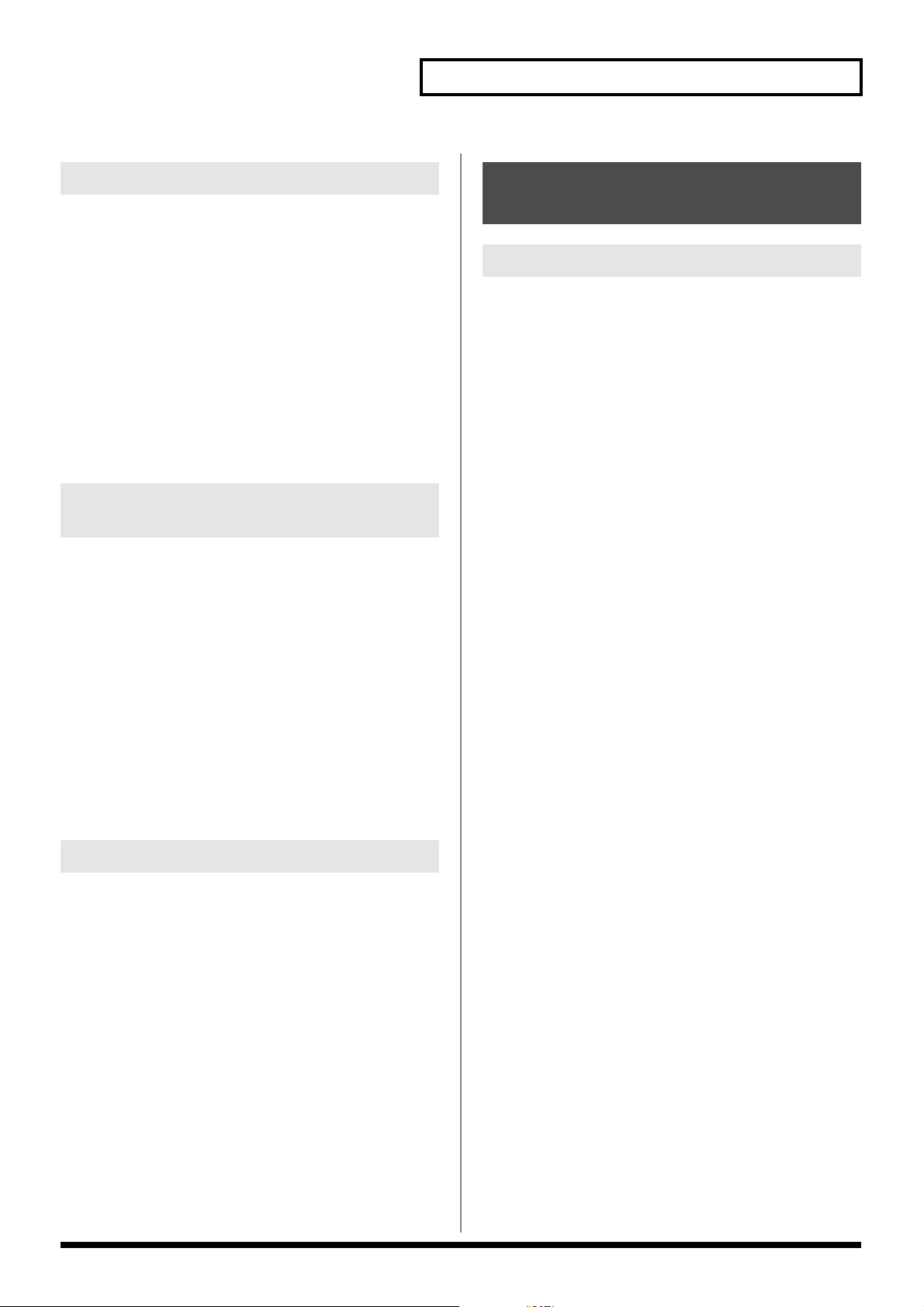
Overzicht van de Fantom-X
Temporary (tijdelijk) geheugen
Temporary Area
Dit is het gebied, waarin de gegevens bewaard worden voor de
patch en Performance die u heeft geselecteerd door de paneelknoppen te gebruiken. Wanneer u het keyboard bespeelt of een sequence
afspeelt, wordt geluid geproduceerd dat gebaseerd is op de gegevens in het tijdelijk geheugen.
Als u een patch of Performance bewerkt, verandert u niet direct de
gegevens in het geheugen. U roept eerder de gegevens in het tijdelijk
geheugen op om het daar te bewerken. Instellingen in het tijdelijk
geheugen zijn tijdelijk en zullen verloren gaan, wanneer de stroomtoevoer uitgezet wordt of wanneer u een andere patch/Performance
selecteert. Om de instellingen, die u heeft veranderd te bewaren,
moet u ze naar het rewritable geheugen wegschrijven.
Rewritable (herschrijfbaar) geheugen
Systeemgeheugen
Systeemgeheugen bevat systeem parameter instellingen die bepalen
hoe de Fantom-X functioneert.
Gebruikersgeheugen
Gebruikersgeheugen is het interne geheugengebied waar patches,
performances, samples en Performance gegevens bewaard worden.
Geheugenkaart
U kunt een geheugenkaart gebruiken om patches, performances,
samples en Performance gegevens op te slaan, net zoals in het
gebruikersgeheugen.
Non-rewritable (vast) geheugen
Preset geheugen
Gegevens in het preset geheugen kunnen niet herschreven worden.
U kunt echter wel instellingen oproepen van het preset geheugen
naar het tijdelijk geheugen, het veranderen en dan de bewerkte gegevens opslaan in het rewritable geheugen (behalve GM2).
Over de ingebouwde effecten
Effectsoorten
De Fantom-X heeft ingebouwde effect groepen. U kunt instellingen
voor elke groep onafhankelijk bewerken.
Multi-effecten
De multi-effecten zijn doelmatige effecten die de klank volledig veranderen door het geluid zelf te veranderen. Er zijn 78 verschillende
soorten effecten. Selecteer en gebruik het type dat geschikt is voor
uw doel. Behalve eenvoudige effecten zoals Distortion, Flanger en
soortgelijke effecten, kunt u ook een grote variatie aan gecompliceerde effecten instellen en zelfs effecten in serie of parallel verbinden. Bovendien, terwijl chorus en reverb gevonden kunnen worden,
worden de volgende chorus en reverb bediend met een ander systeem. In Performance modus kunnen drie soorten multi-effecten
gelijktijdig gebruikt worden. Hier wordt aan gerefereerd als MFX1,
MFX2 en MFX3. In Patch modus kan de Keyboard Part MFX1
gebruiken, de Pad Part kan MFX2 gebruiken, etc.
Chorus
Chorus voegt diepte en ruimte toe aan het geluid. U kunt selecteren
of u dit wilt gebruiken als een chorus effect of een delay effect.
Reverb
Reverb voegt een nagalm, zo karakteristiek voor zalen of schouwburgen, toe. Er worden vijf verschillende soorten geboden, dus u
kunt het type selecteren en gebruiken dat bij uw wensen past.
Mastering effect
Dit is een stereo compressor die gebruikt wordt bij de uiteindelijke
output van de Fantom-X. Het bevat onafhankelijke high, mid en low
bereik. Onafhankelijk voor de hoge frequentie, midden frequentie en
lage frequentie gebieden comprimeert dit alle geluiden, die het
gespecificeerde niveau overstijgen, wat het volume consistenter
maakt.
Wave uitbreidingskaarten (SRX
Serie; worden apart verkocht)
De Fantom-X kan met vier Wave uitbreidingskaarten (SRX serie;
apart verkrijgbaar) uitgerust worden. Wave uitbreidingskaarten
bevatten Wave data, evenals patches en ritme sets die deze Wave
data gebruiken, die direct uit het tijdelijk geheugen opgeroepen en
gespeeld kunnen worden.
29
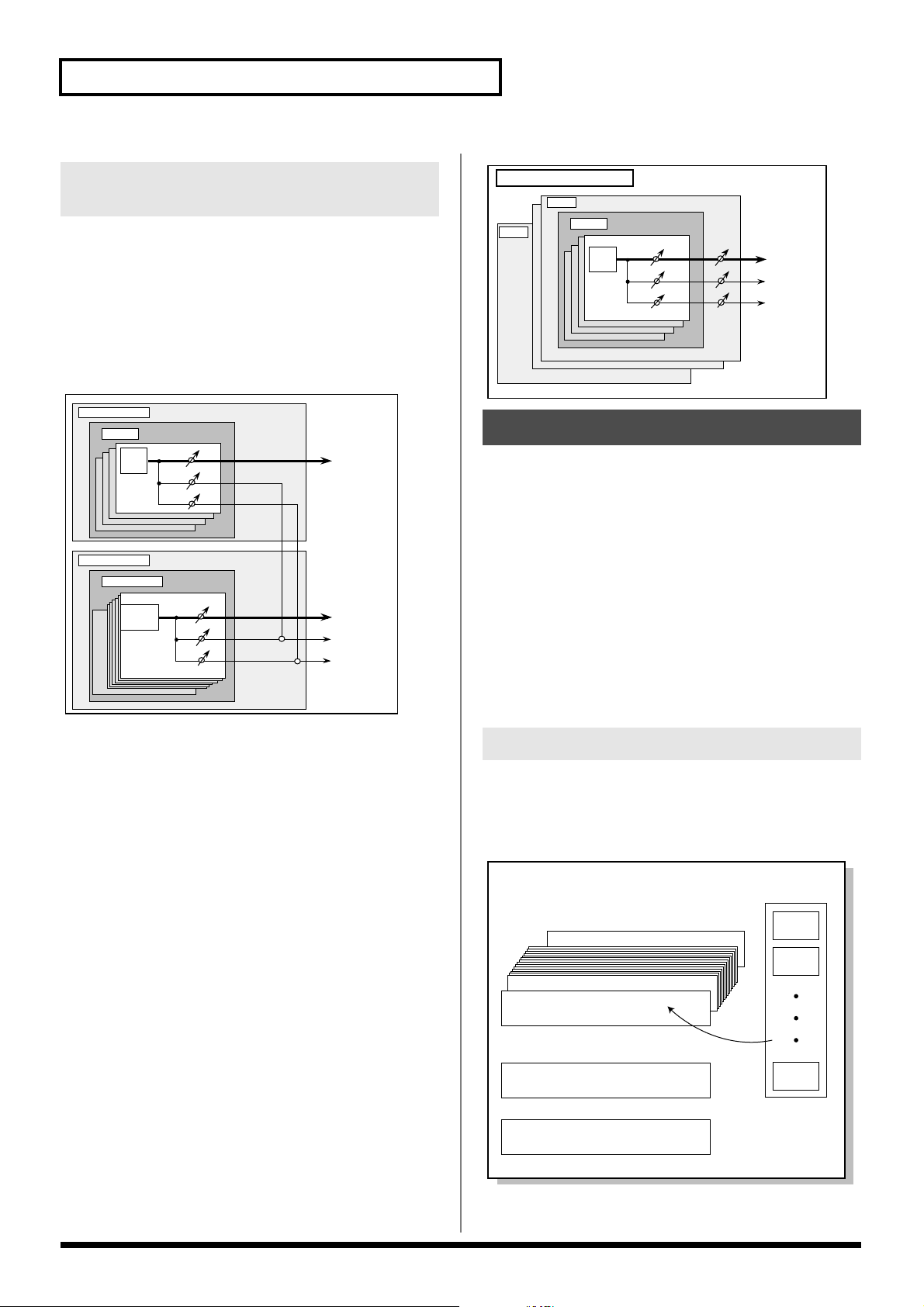
Overzicht van de Fantom-X
Chorus
Reverb
Multi-Effects
Performance/Multitimbre
Part16
TONE
Patch
Part 1
Hoe groepen effecten in verschillende modi functioneren
In Patch modus
Multi-effecten kunnen afzonderlijk gebruikt worden bij elke patch of
Performance. Chorus en reverb worden beiden gedeeld door patches
en ritme sets. Hetzelfde effect is van toepassing op elke toon. Het
aanpassen van het signaalniveau, dat naar elke groep effecten
gestuurd moet worden (Send Level), bepaalt de intensiteit van het
effect dat toegepast wordt op elke toon.
fig.04-007
Keyboard part
Patch
Pad part
C8
TONE
Rhythm Set
A0
RHYTHM
TONE
+
+
Multi-Effects
Multi-Effects
Chorus
Reverb
*U kunt aan iedere Part een patch of ritme set toekennen.
In de Performance modus
De multi-effecten, chorus en reverb effecten kunnen allemaal afzonderlijk voor iedere Performance ingesteld worden. De intensiteit van
elk effect zal voor iedere Part ingesteld moeten worden.
Wanneer u effecten toepast in Performance modus, zullen de effect
instellingen van de patch of ritme set die toegekend zijn aan elke
Part genegeerd worden; wat gebruikt zal worden zijn de effect
instellingen van de Performance. Aldus kunnen de effecten voor
dezelfde patch of ritme set verschillen, wanneer ze gespeeld worden
in Patch modus of in Performance modus. Echter, afhankelijk van de
instellingen, kunnen effect instellingen voor een patch of ritme set
die toegekend zijn aan een Part ook toegepast worden op de hele
Performance. Wanneer u bovendien de multi-effecten instellingen
van een Performance gebruikt, kunt u drie verschillende multi-effecten gelijktijdig gebruiken, afhankelijk van het soort effect.
fig.04-008.e
Over de sequencer
Een sequencer neemt keyboard Performance en bestuur instellingen
op als MIDI boodschappen (sequencer data). Terwijl de data
afspeelt, worden de opgenomen MIDI boodschappen naar een
geluidsgenerator verzonden, die de vereiste geluiden zal produceren. De sequencer speelt eigenlijk de instrumenten i.p.v. de muzikant, en aangezien het een muzikale uitvoering op kan nemen
functioneert het ook als een taperecorder.
In realiteit neemt een sequencer echter geen geluid op, eigenlijk
neemt de sequencer de stappen op die er voor zorgen dat de
geluidsgenerator geluid produceert, waardoor het verschillende
voordelen biedt. De geluidskwaliteit is altijd voortreffelijk, het equivalent van eerste-generatie tape, waarbij het niet uitmaakt hoe vaak
de data afgespeeld wordt. Tempo veranderingen hebben geen effect
op de toonhoogte; gedetailleerde bewerking is mogelijk, etc.
Wat is een song?
Bij de Fantom-X worden muzikale Performance gegevens voor een
song of compositie benoemd als song. Een song combineert sequencer data opgenomen op Phrase tracks 1-16, een Tempo track, een
Beat track en een patroon, zoals hier beneden wordt weergegeven.
fig.04-009.e
Song
Phrase track 16
Phrase track 2
Phrase track 1
Tempo track
Beat track
Pattern
Pattern
1
Pattern
2
Pattern
100
30
